Page 1
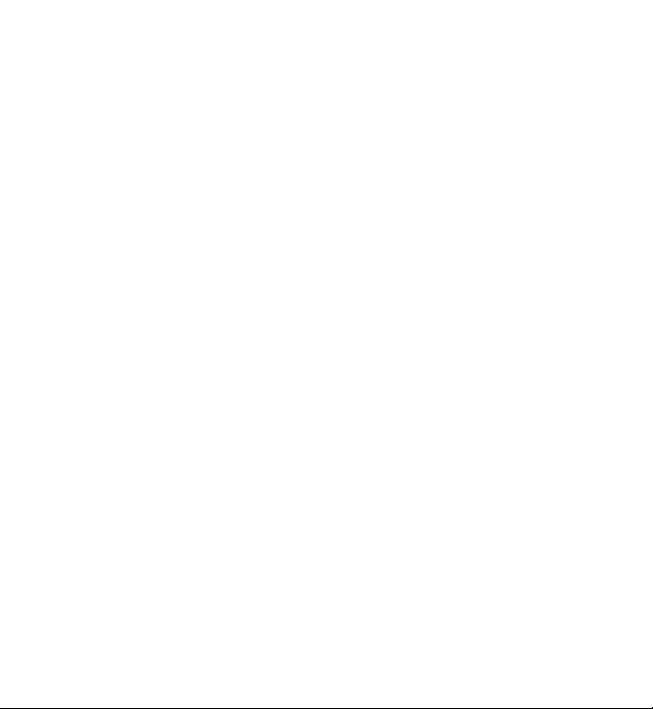
Korisnički priručnik za telefon Nokia X3-00
1. Izdanje
Page 2
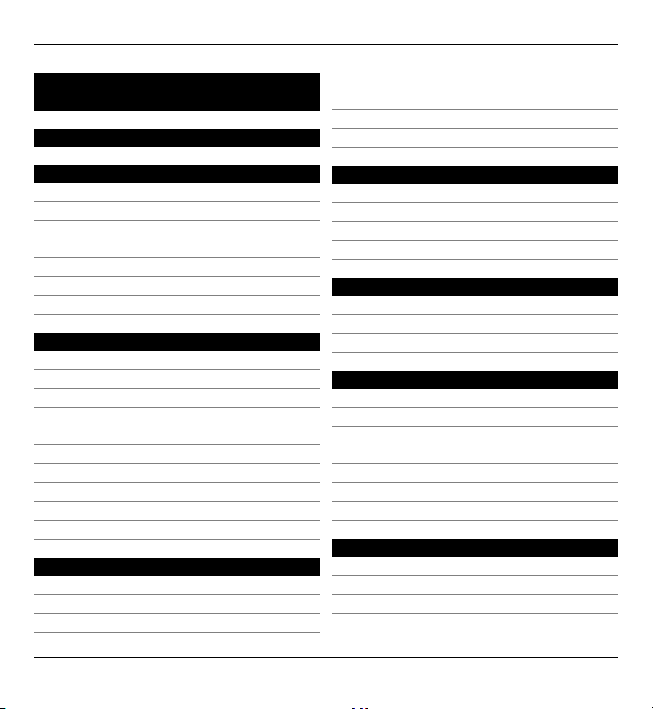
2 Sadržaj
Sadržaj
Sigurnost 4
Prvi koraci 5
Tipke i dijelovi 5
Umetanje SIM kartice i baterije 6
Umetanje i uklanjanje memorijske
kartice 7
Punjenje baterije 8
GSM antena 9
Dodatna oprema 9
Uključivanje 10
O vašem uređaju 10
Usluge mreže 11
Pristupni kodovi 11
Uključivanje i isključivanje
uređaja 12
Stanje mirovanja 13
Kretanje izbornicima 15
Zaključavanje tipki 15
Funkcije bez SIM kartice 16
Profil Let 16
Podrška i ažuriranja 17
Podrška 17
My Nokia 17
Preuzimanje sadržaja 17
Ažuriranja softvera pomoću
računala 18
Ažuriranje softvera putem mreže 18
Vraćanje tvorničkih postavki 19
Neka to bude vaš uređaj 20
Osnovne postavke 20
Prilagodba telefona 21
Povezivanje 24
Usluge davatelja mrežnih usluga 28
Ostanite u vezi 30
Upućivanje poziva 30
Tekst i poruke 33
Pošta i Razmjena izravnih poruka 38
Slika i videozapis 44
Snimanje slika 44
Snimanje videoisječaka 45
Postavke fotoaparata i
videozapisa 45
Galerija 45
Ispis slika 47
Memorijska kartica 47
Zabava 48
Slušanje glazbe 48
Web 53
Igre i programi 56
© 2009 Nokia. Sva prava pridržana.2
Page 3
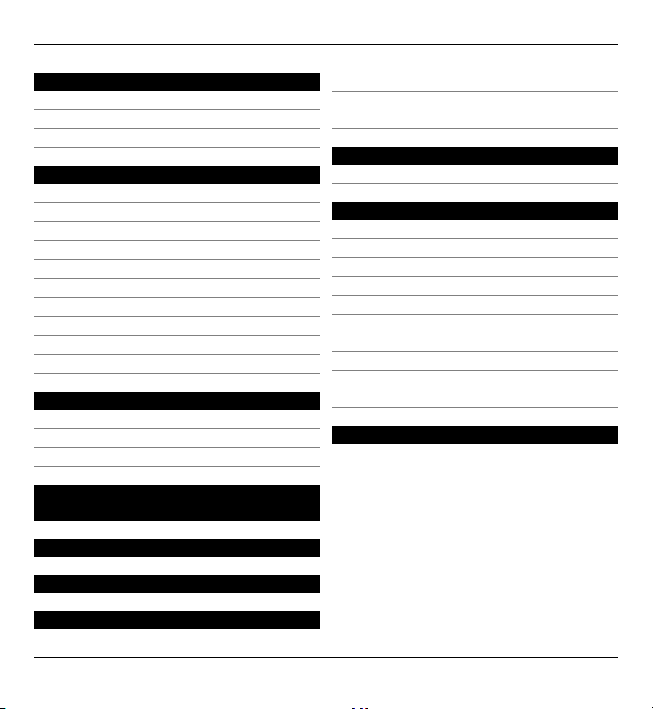
Sadržaj 3
Karte 57
Preuzimanje karti 58
Karte i GPS 58
Dodatne usluge 59
Organiziranje 60
Upravljanje kontaktima 60
Posjetnice 62
Datum i vrijeme 62
Alarm 62
Kalendar 63
Popis obveza 63
Bilješke 63
Kalkulator 64
Brojač vremena 64
Štoperica 64
Ekološki savjeti 65
Ušteda energije 65
Recikliranje 66
Saznajte više 66
Upravljanje digitalnim
pravima 67
Programi trećih strana 67
Pribor 67
Baterija 68
Informacije o bateriji i punjaču68
Smjernice društva Nokia za provjeru
baterija 69
Čuvanje i održavanje 69
Recikliranje 70
Dodatna važna upozorenja 70
Magneti i magnetska polja 70
Mala djeca 71
Radni uvjeti 71
Medicinski uređaji 71
Vozila 71
Potencijalno eksplozivna
okruženja 72
Hitni pozivi 72
Certifikat o specifičnoj brzini
apsorpcije (SAR) 72
Kazalo 74
© 2009 Nokia. Sva prava pridržana. 3
Page 4
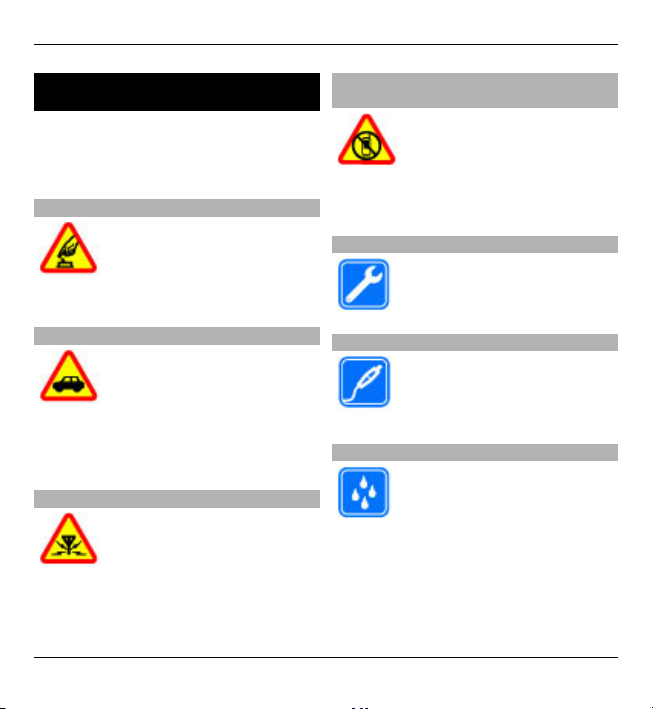
4 Sigurnost
Sigurnost
Pročitajte ove kratke upute. Njihovo
nepoštivanje može biti opasno, pa čak i
protuzakonito. Za dodatne informacije
pročitajte korisnički priručnik.
SIGURNO UKLJUČIVANJE
Ne uključujte uređaj tamo
gdje je uporaba bežičnih
telefona zabranjena ili onda
kad može prouzročiti
smetnje ili opasnost.
SIGURNOST U PROMETU PRIJE SVEGA
Poštujte sve lokalne propise.
Ruke vam tijekom vožnje
uvijek moraju biti slobodne
da biste mogli upravljati
vozilom. Trebali biste uvijek
imati na umu sigurnost na
cesti.
SMETNJE
Svi bežični uređaji mogu biti
podložni smetnjama koje
mogu utjecati na njihove
radne karakteristike.
ISKLJUČITE UREĐAJ U PODRUČJIMA OGRANIČENOG KRETANJA
Pridržavajte se svih
ograničenja. Isključite uređaj
u zrakoplovu, u blizini
medicinskih uređaja, goriva,
kemikalija ili u područjima na
kojima se provodi miniranje.
OVLAŠTENI SERVIS
Ugradnju i popravak ovog
proizvoda smije obaviti samo
ovlaštena osoba.
DODATNA OPREMA I BATERIJE
Koristite samo odobrenu
dodatnu opremu i baterije.
Ne povezujte međusobno
nekompatibilne proizvode.
VODOOTPORNOST
Vaš uređaj nije vodootporan.
Držite ga na suhom.
© 2009 Nokia. Sva prava pridržana.4
Page 5
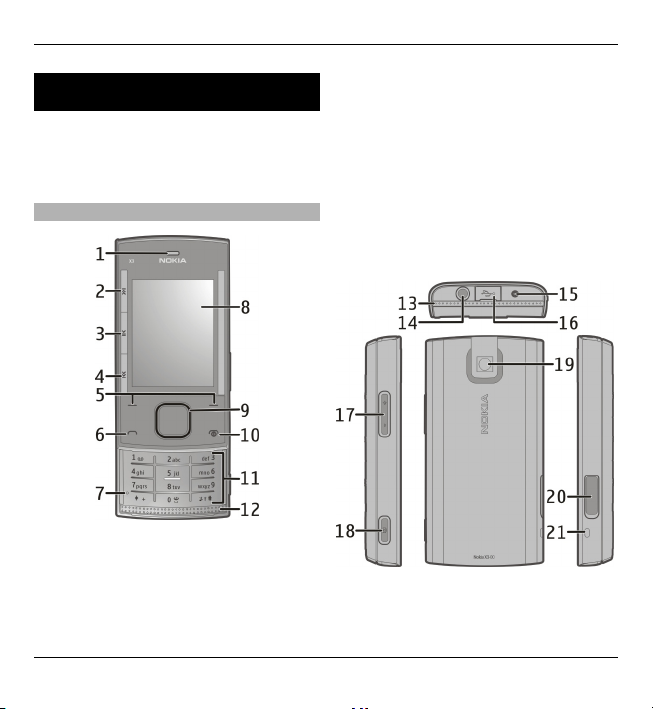
Prvi koraci 5
Prvi koraci
Upoznajte svoj telefon, umetnite
bateriju, SIM karticu i memorijsku
karticu i saznajte neke važne
informacije o svom telefonu.
Tipke i dijelovi
1 slušalica
2 Glazbena tipka: preskoči/premotaj
unatrag
3 Glazbena tipka: reproduciraj/
pauziraj
4 Glazbena tipka: preskoči/premotaj
unaprijed
5 Lijeva i desna višenamjenska tipka
6 pozivna tipka
7 Mikrofon
8 zaslon
9 tipka Navi™ (tipka za upravljanje)
10 Prekidna tipka/tipka za uključivanje
11 tipkovnica
12 zvučnik
13 zvučnik
14 Nokia AV priključnica (3,5 mm)
15 priključak za punjač
© 2009 Nokia. Sva prava pridržana. 5
Page 6
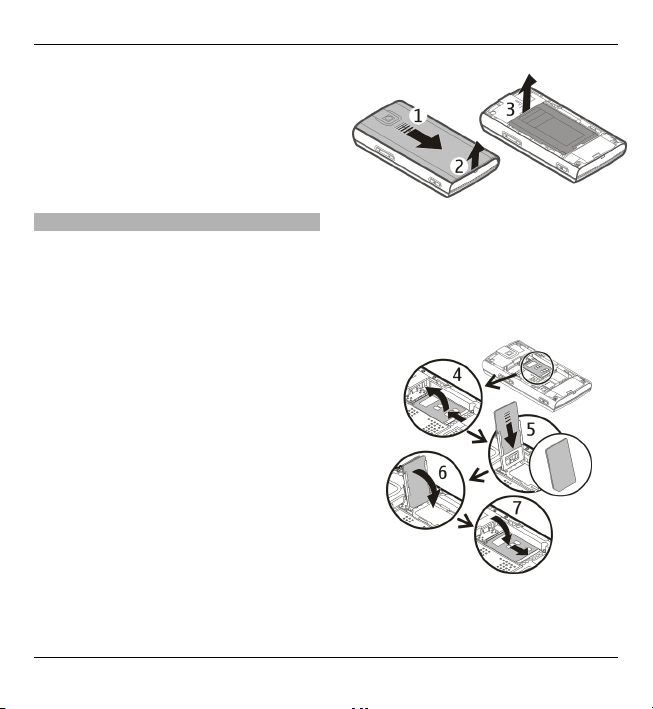
6 Prvi koraci
16 Mikro USB priključnica za kabel
17 Tipke za glasnoću
18 Tipka za snimanje
19 leća fotoaparata
20 Utor za memorijsku karticu
21 Ušica remena za zapešće
Umetanje SIM kartice i baterije
Opaska: Isključite napajanje i
iskopčajte punjač i sve ostale uređaje
prije uklanjanja kućišta. Tijekom
zamjene kućišta izbjegavajte kontakt s
elektroničkim komponentama. Prilikom
spremanja i korištenja uređaja na
njemu uvijek treba biti kućište.
SIM kartica i njezini priključci mogu se
vrlo lako oštetiti struganjem ili
savijanjem. Zato pri rukovanju,
umetanju i vađenju kartice budite
pažljivi.
1 Uklonite stražnji poklopac i uklonite
ga. Uklonite bateriju.
2 Otvorite držač SIM kartice. Umetnite
SIM karticu u držač s kosim kutom
prema dolje, a kontaktnom
površinom okrenutom prema
kontaktima na uređaju. Zatvorite
držač SIM kartice.
© 2009 Nokia. Sva prava pridržana.6
Page 7
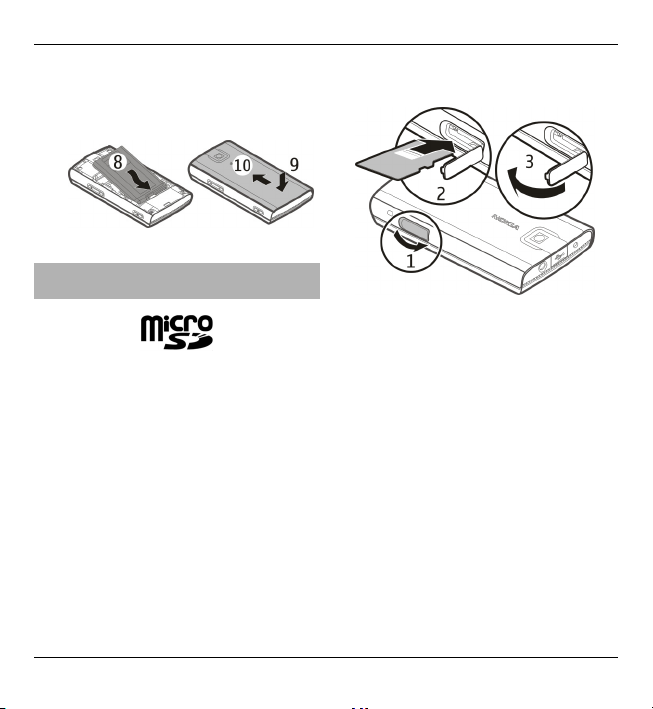
Prvi koraci 7
3 Poravnajte kontakte baterije i
umetnite bateriju. Vratite stražnji
poklopac.
Umetanje i uklanjanje memorijske kartice
S ovim uređajem koristite isključivo
kompatibilne microSD kartice koje je za
uporabu s ovim uređajem odobrila
Nokia. Nokia koristi odobrene
industrijske standarde za uporabu
memorijskih kartica, no neke robne
marke možda neće biti potpuno
kompatibilne s ovim uređajem.
Nekompatibilne kartice mogu oštetiti
karticu i podatke koji se na njoj nalaze
te sam uređaj.
Vaš uređaj podržava microSD kartice
kapaciteta do 8 GB. Veličina jedne
datoteke ne smije premašiti 2 GB.
Umetanje memorijske kartice
1 Otvorite poklopac utora
memorijske kartice.
2 Umetnite karticu u utor memorijske
kartice, tako da su kontaktne
pločice okrenute prema dolje i
pritisnite dok se ne uglavi.
3 Zatvorite poklopac utora
memorijske kartice.
Uklanjanje memorijske kartice
Važno: Ne uklanjajte memorijsku
karticu tijekom rada dok joj uređaj
pristupa. Na taj način možete oštetiti
memorijsku karticu i sam uređaj te
podatke koji se nalaze na kartici.
© 2009 Nokia. Sva prava pridržana. 7
Page 8
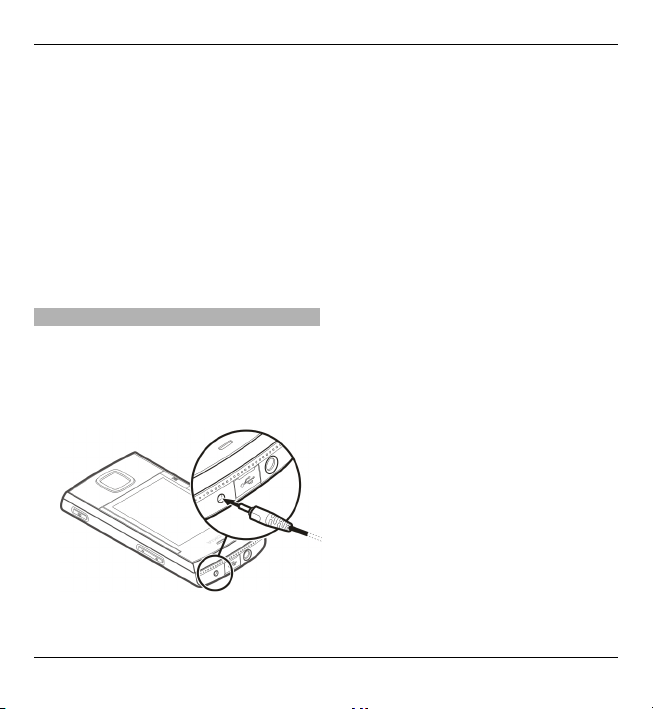
8 Prvi koraci
Možete ukloniti ili zamijeniti
memorijsku karticu bez isključivanja
uređaja.
1 Provjerite da nijedan program
trenutačno ne pristupa
memorijskog kartici.
2 Otvorite poklopac utora
memorijske kartice.
3 Blago pritisnite memorijsku karticu
kako biste ju oslobodili te ju
uklonite.
Punjenje baterije
Vaša je baterija djelomično napunjena u
tvornici. Ako uređaj pokazuje nisku
napunjenost baterije učinite sljedeće:
1Punjač priključite u zidnu utičnicu.
2Priključite punjač na uređaj.
3Kada uređaj pokazuje da je baterija
u cijelosti napunjena, punjač
isključite iz uređaja, a zatim iz zidne
utičnice.
Bateriju možete puniti i putem
napajanja računala pomoću USB kabela.
1Priključite USB kabel u USB
priključnicu računala i u uređaj.
2 Kad je baterija u cijelosti
napunjena, odspojite USB kabel.
Bateriju ne morate puniti tijekom
određenog vremena, a uređaj možete
rabiti tijekom njezina punjenja. Ako je
baterija potpuno ispražnjena, može
proći i nekoliko minuta prije nego što se
oznaka punjenja pojavi na zaslonu,
odnosno prije ponovne mogućnosti
upućivanja poziva.
Punjenje uređaja za vrijeme slušanja
radija može utjecati na kvalitetu
prijema.
© 2009 Nokia. Sva prava pridržana.8
Page 9
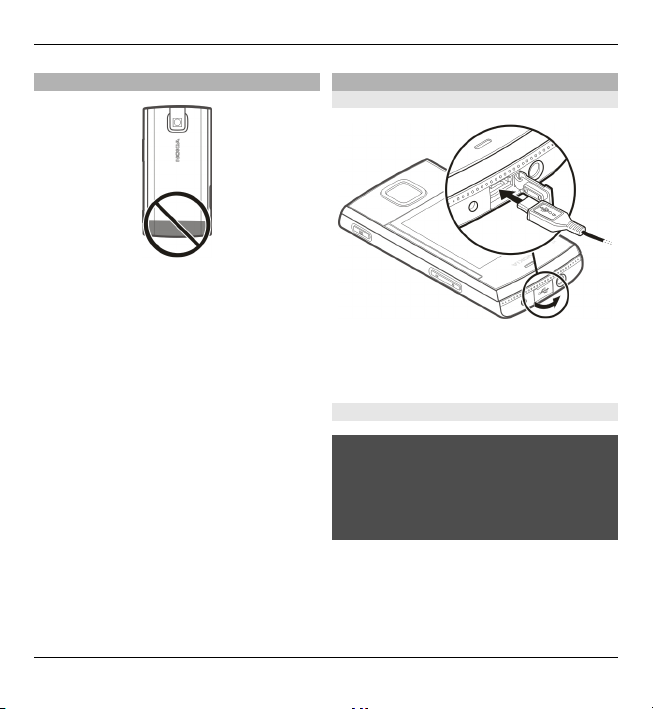
Prvi koraci 9
GSM antena
Vaš uređaj može imati unutarnju i
vanjsku antenu. Dok je antena u uporabi
ne dirajte je bez potrebe. Dodirivanje
antena utječe na kvalitetu
komunikacije, može uzrokovati veću
potrošnju energije tijekom rada i
skratiti vijek trajanja baterije.
Slika prikazuje područje GSM antene
označeno sivom bojom.
Dodatna oprema
Spajanje USB kabela
Otvorite poklopac USB priključka i
spojite USB kabel u uređaj.
Slušalice
Upozorenje:
Uporaba slušalica može utjecati na vašu
sposobnost da čujete vanjske zvukove.
Slušalice ne koristite kada to može
ugroziti vašu sigurnost.
Kada na Nokia AV priključak
priključujete vanjski uređaj ili slušalicu/
slušalice koje za uporabu s ovim
uređajem nije odobrilo društvo Nokia,
© 2009 Nokia. Sva prava pridržana. 9
Page 10
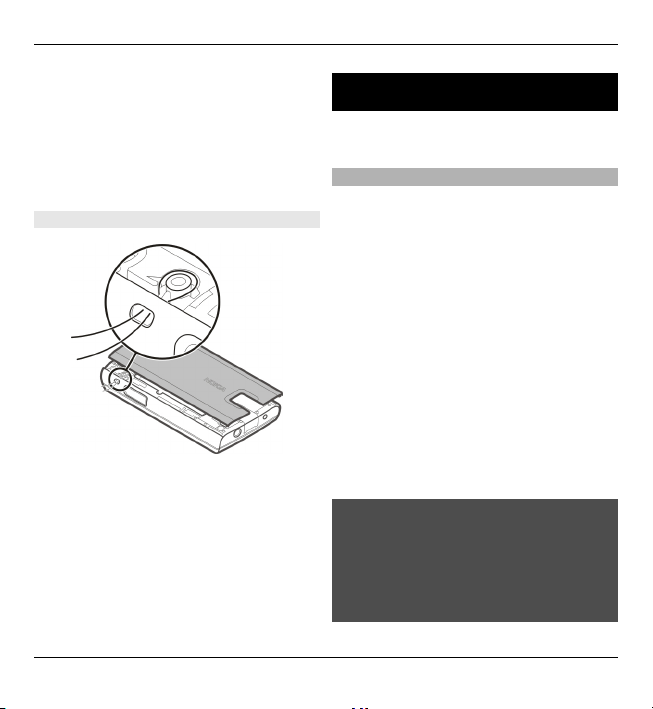
10 Uključivanje
obratite posebnu pozornost na
glasnoću.
Ne priključujte proizvode koji stvaraju
izlazne signale jer biste tako mogli
oštetiti uređaj. Na Nokia AV priključak
ne priključujte nikakav izvor struje.
Remen
Navedite remen prema slici i pritegnite
ga.
Uključivanje
Saznajte kako uključiti svoj telefon i
kako upotrijebiti osnovne funkcije.
O vašem uređaju
Bežični uređaj opisan u ovom priručniku
odobren je za uporabu u GSM 850, 900,
1800 i 1900 MHz mreže. Dodatne
informacije o mrežama zatražite od
svog davatelja usluga.
Na vaš su uređaj možda unaprijed
instalirane oznake i veze na internetske
stranice treće strane koje vam mogu
omogućivati pristup internetskim
stranicama trećih strana. Takve stranice
nisu povezane s društvom Nokia te
Nokia ne prihvaća nikakvu odgovornost
za te stranice niti ih preporučuje. Ako
pristupate tim stranicama, poduzmite
odgovarajuće mjere opreza glede
sigurnosti ili sadržaja.
Upozorenje:
Uređaj mora biti uključen da biste
koristili njegove funkcije, osim funkcije
budilice. Ne uključujte uređaj ondje gdje
uporaba bežičnih uređaja može
prouzročiti smetnje ili opasnost.
© 2009 Nokia. Sva prava pridržana.10
Page 11

Uključivanje 11
Prilikom uporabe ovog uređaja poštujte
sve propise i lokalne običaje te
privatnost i zakonska prava drugih
osoba, uključujući autorska prava. Neke
slike, glazbu i drugi sadržaj možda neće
biti moguće kopirati, mijenjati ili
premještati jer su kao autorska djela
posebno zaštićeni.
Napravite pričuvne kopije ili vodite
pisanu evidenciju o svim važnim
podacima pohranjenim u vašem
uređaju.
Pri povezivanju s bilo kojim drugim
uređajem u priručniku tog uređaja
proučite detaljne sigurnosne upute. Ne
povezujte međusobno nekompatibilne
proizvode.
Slike u ovom priručniku mogu se
razlikovati od slika na zaslonu uređaja.
Ostale važne informacije o uređaju
potražite u korisničkom priručniku.
Usluge mreže
Da biste koristili ovaj uređaj, morate
imati pristup uslugama davatelja
bežičnih usluga. Neke značajke nisu
dostupne u svim mrežama, a druge ćete
možda prije uporabe morati posebno
ugovoriti sa svojim davateljem usluga.
Korištenje usluga mreže obuhvaća
prijenos podataka. Pojedinosti o
troškovima korištenja u matičnoj mreži
i u roamingu zatražite od svog davatelja
usluga. Vaš vam davatelj usluga može
objasniti obračun troškova koji će se
primijeniti.
Vaš davatelj usluga možda je zatražio da
se na vašem uređaju onemoguće ili ne
aktiviraju određene značajke. Ako je
tako, takve značajke neće biti prikazane
na izborniku uređaja. Uređaj možda
sadrži prilagođene stavke, kao što su
nazivi izbornika, poredak izbornika i
ikone.
Pristupni kodovi
Da biste odredili kako vaš telefon koristi
pristupne kodove i sigurnosne
postavke, odaberite Izbornik >
Postavke > Sigurnost > Pristupni
kodovi.
• Sigurnosni kod štiti vaš telefon od
neovlaštene upotrebe. Unaprijed
postavljeni kod je 12345. Možete
promijeniti kod i postaviti telefon
da traži kod. Neke radnje
zahtijevaju sigurnosni kod bez
obzira na postavke, na primjer ako
© 2009 Nokia. Sva prava pridržana. 11
Page 12
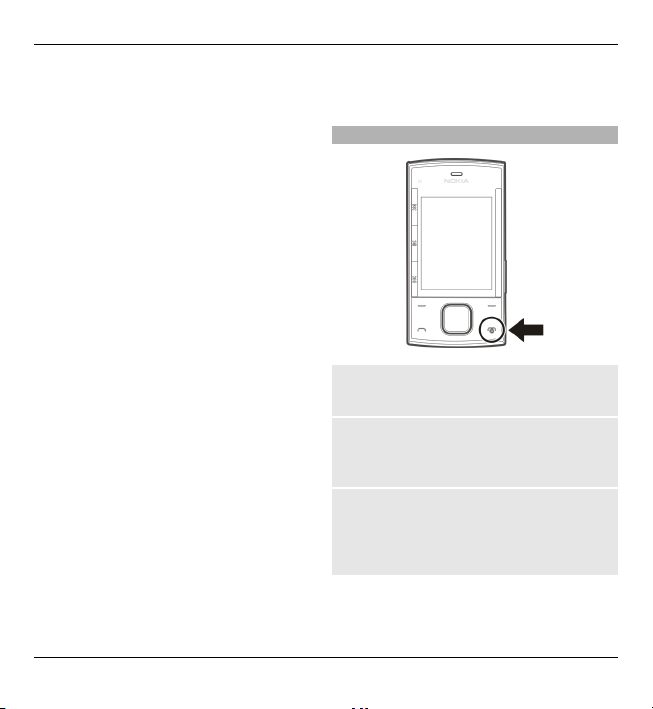
12 Uključivanje
želite vratiti tvorničke postavke.
Kod čuvajte u tajnosti i na sigurnom
mjestu podalje od telefona. Ako ste
zaboravili kod, a telefon vam je
zaključan, bit će mu potreban servis
i to će vas možda dodatno stajati.
Više informacija zatražite na Nokia
Care točki ili od dobavljača telefona.
• PIN (UPIN) kod, priložen uz SIM
(USIM) karticu, pomaže zaštiti
kartice od neovlaštene upotrebe.
• PIN2 (UPIN2) kod koji se isporučuje
s nekim SIM (USIM) karticama
potreban je za pristup određenim
uslugama.
• PUK (UPUK) i PUK2 (UPUK2) kodovi
mogu biti isporučeni sa SIM (USIM)
karticom. Ako tri puta za redom
pogrešno unesete PIN kod od vas će
se tražiti PUK kod. Niste li dobili
kodove, kontaktirajte svojeg
davatelja usluge.
• Lozinka zabrane poziva potrebna
vam je kada koristite uslugu
zabrane poziva kako biste ograničili
pozive na svoj i sa svog telefona
(mrežna usluga).
• Da biste vidjeli ili izmijenili
postavke sigurnosnog modula
preglednika, odaberite Izbornik >
Postavke > Sigurnost > Post.
sigurn. modula.
Uključivanje i isključivanje uređaja
Uključivanje i isključivanje
Pritisnite i držite tipku za uključivanje.
Unos PIN koda
Ako je potrebno, unesite PIN kod
(prikazuje se kao ****).
Postavljanje vremena i datuma
Ako je potrebno, unesite datum, lokalno
vrijeme i vremensku zonu te ljetno
računanje vremena svoje lokacije.
Pri prvom uključivanju uređaja, možda
ćete morati nabaviti konfiguracijske
© 2009 Nokia. Sva prava pridržana.12
Page 13
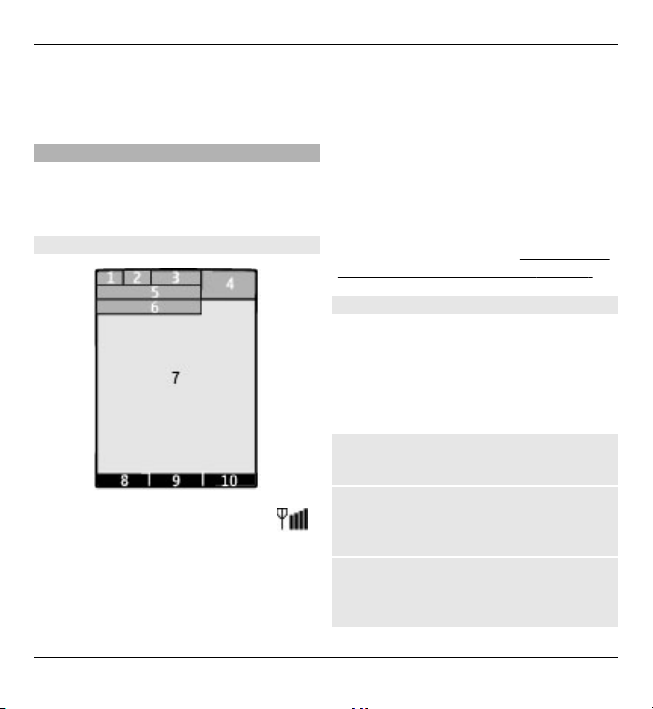
Uključivanje 13
postavke od svog davatelja usluga
(usluga mreže). Dodatne informacije
zatražite od svog davatelja usluga.
Stanje mirovanja
Kada je telefon spreman za upotrebu, a
vi niste unijeli nikakve znakove, telefon
se nalazi u načinu čekanja.
Zaslon
1 Snaga signala mobilne mreže
2 Stanje napunjenosti baterije
3 Oznake
4 Sat
5 Naziv mobilne mreže ili logotip
operatora
6 Datum (samo ako je deaktiviran
početni zaslon)
7 Zaslon
8 Funkcija lijeve višenamjenske tipke
9 Funkcija Navi tipke (tipka za
pomicanje)
10 Funkcija desne višenamjenske tipke
Funkcije lijeve i desne višenamjenske
tipke možete promijeniti.
Vidi " Lijeva i
desna višenamjenska tipka ", str. 23.
Početni zaslon
Početni zaslon prikazuje popis
odabranih značajki i podatke kojima
možete izravno pristupiti.
Odaberite Izbornik > Postavke >
Zaslon > Početni zaslon.
Aktivacija početnog zaslona
Odaberite Način Počet. zaslona.
Organizacija i personalizacija
početnog zaslona
Odaberite Prilagodi prikaz.
Odabir tipke za aktivaciju početnog
zaslona
Odaberite Tipka Počet. zaslona.
© 2009 Nokia. Sva prava pridržana. 13
Page 14
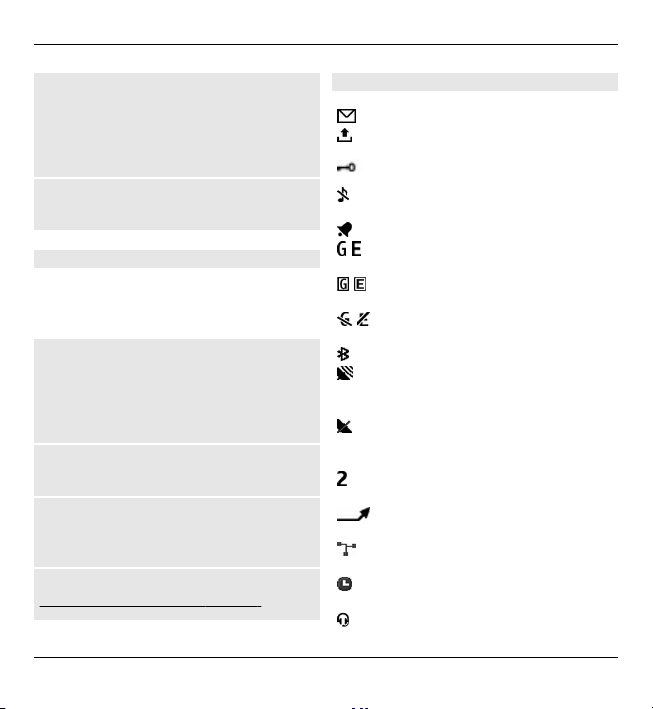
14 Uključivanje
Kretanje u početnom zaslonu
Pomaknite se gore ili dolje da biste se
kretali na popisu i odaberite Odaberi,
Vidi ili Uredi. Strelice upućuju na to da
su dostupne dodatne informacije.
Prekid kretanja
Odaberite Izađi.
Prečaci
Kada je uređaj u stanju čekanja ili načinu
početnog zaslona, možete upotrijebiti
sljedeće prečace.
Popis propuštenih, primljenih i
biranih poziva
Pritisnite pozivnu tipku. Da biste uputili
poziv, pomaknite se do broja telefona ili
imena i pritisnite pozivnu tipku.
Pokretanje web-preglednika
Pritisnite i držite 0.
Nazivanje spremnika glasovnih
poruka
Pritisnite i držite 1.
Uporaba ostalih tipki kao prečaca
Vidi "Prečaci za biranje", str. 31.
Oznake
Imate nepročitanih poruka.
Imate neposlanih, otkazanih ili
neisporučenih poruka.
Tipkovnica je zaključana.
Uređaj ne zvoni za dolazne
pozive ili tekstualne poruke.
Alarm je postavljen.
/ Uređaj je registriran na GPRS ili
EGPRS mrežu.
/ GPRS ili EGPRS veza je
uspostavljena.
/ GPRS ili EGPRS veza nalazi se na
čekanju.
Bluetooth veza je aktivirana.
GPS signal je dostupan
(potrebna je vanjska GPS
antena) .
GPS signal nije dostupan
(potrebna je vanjska GPS
antena).
Ako imate dvije telefonske
linije, druga linija je u uporabi.
Svi su dolazni pozivi
preusmjereni na drugi broj.
Pozivi su ograničeni na
zatvorenu skupinu korisnika.
Trenutno aktivni profil
vremenski je ograničen.
Slušalice su spojene na uređaj.
© 2009 Nokia. Sva prava pridržana.14
Page 15
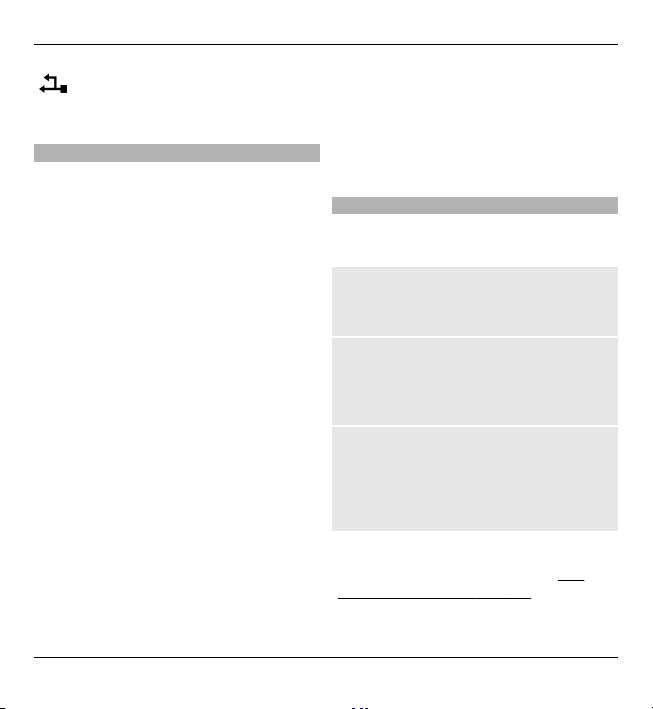
Uključivanje 15
Uređaj je spojen s drugim
uređajem pomoću USB
podatkovnog kabela.
Kretanje izbornicima
Telefon sadrži opsežan raspon funkcija
koje su grupirane u izbornicima.
1 Da biste otvorili izbornik, odaberite
Izbornik.
2Pomičite se kroz izbornike i
odaberite mogućnost (na primjer,
Postavke).
3 Ako odabrani izbornik sadrži
podizbornike, odaberite jedan (na
primjer, Zvanje).
4 Odaberite željenu postavku.
5 Da biste se vratili na prethodnu
razinu izbornika, odaberite
Natrag.
Da biste izašli iz izbornika,
odaberite Izađi.
Da biste promijenili prikaz izbornika,
odaberite Opcije > Pregled glav.
izborn.. Pomaknite se u desno i
odaberite među dostupnim
mogućnostima.
Da biste presložili izbornik, odaberite
Opcije > Organiziranje. Pomaknite se
na stavku izbornika za premještanje i
odaberite Premjesti. Pomaknite se na
mjesto na koje želite premjestiti stavku
izbornika i odaberite U redu. Za
spremanje promjene odaberite
Izvršeno > Da.
Zaključavanje tipki
Zaključajte tipkovnicu kako biste
spriječili slučajno pritiskanje tipki.
Zaključavanje tipkovnice
Odaberite Izbornik i pritisnite * unutar
3,5 sekunde.
Otključavanje tipkovnice
Odaberite Otključaj i pritisnite * unutar
1,5 sekunde. Po potrebi unesite kôd za
zaključavanje.
Odgovaranje na poziv dok je
tipkovnica zaključana
Pritisnite pozivnu tipku. Kad završite ili
odbijete poziv, tipkovnica se
automatski zaključava.
Dodatne značajke su Auto zaštita
tipkovn. i Sigurnost tipkovnice.
Vidi
"Postavke telefona", str. 20.
© 2009 Nokia. Sva prava pridržana. 15
Page 16
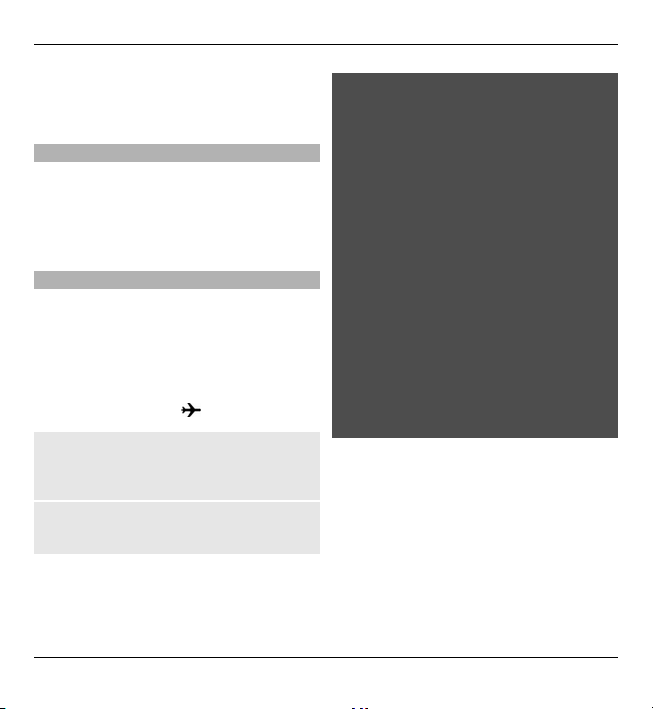
16 Uključivanje
Kad su uređaj ili tipkovnica zaključani,
možda ćete moći birati broj hitne službe
prethodno uprogramiran u vaš uređaj.
Funkcije bez SIM kartice
Neke funkcije telefona možete koristiti
bez umetanja SIM kartice, primjerice
Organizator i igre. Neke funkcije su na
izbornicima prikazane zatamnjene i nije
ih moguće koristiti.
Profil Let
Upotrijebite profil Let u radijski
osjetljivim okružjima kako biste
isključili funkcije radijske frekvencije. I
dalje ćete imati pristup igrama,
kalendaru i telefonskim brojevima.
Kada je uključen način rada Let,
prikazuje se oznaka
.
Aktiviranje profila Let
Odaberite Izbornik > Postavke >
Profili > Let > Aktiviraj ili Prilagodi.
Deaktiviranje profila Let
Odaberite bilo koji drugi profil.
Upozorenje:
Dok ste u profilu Izvanmrežno, ne
možete upućivati niti primati pozive (ni
na brojeve hitnih službi) niti koristiti
druge značajke za koje je potrebna
mrežna pokrivenost.Da biste uputili
poziv, najprije morate promijeniti profil
da biste uključili funkciju upućivanja
poziva. Ako je uređaj zaključan, morate
unijeti kôd za otključavanje.
Ako morate uputiti poziv na broj hitne
službe dok je uređaj zaključan i u profilu
Izvanmrežno, možda ćete u polje za
unos koda za otključavanje moći unijeti
prethodno uprogramiran broj hitne
službe i potom odabrati "Call" (Poziv).
Uređaj će potvrditi da izlazite iz profila
Izvanmrežno da biste uputili poziv na
broj hitne službe.
© 2009 Nokia. Sva prava pridržana.16
Page 17
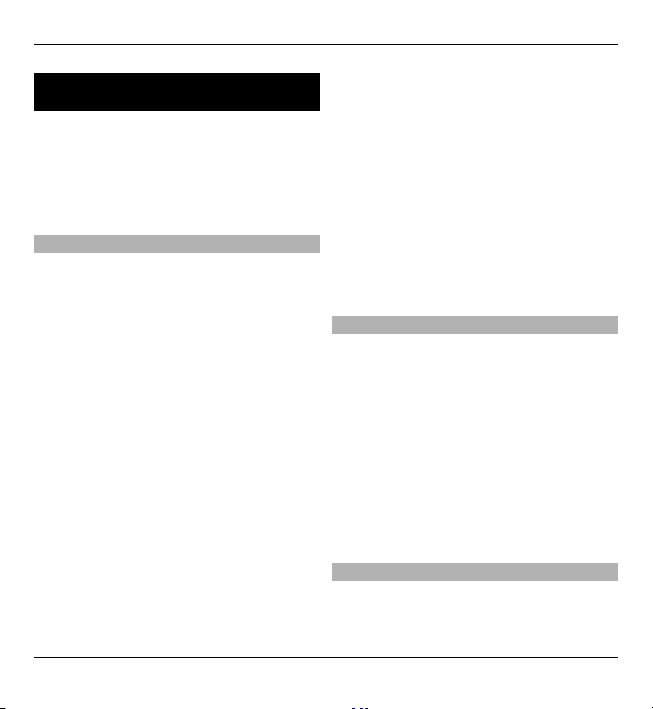
Podrška i ažuriranja 17
Podrška i ažuriranja
Nokia vam na mnoge načine
pojednostavnjuje iskorištavanje svih
pogodnosti koje uređaj nudi.
Broj modela vašeg uređaja možete
pronaći na stražnjem poklopcu.
Podrška
Ako želite saznati više o tome kako
upotrijebiti svoj proizvod ili niste
sigurni kako bi uređaj trebao
funkcionirati, pogledajte korisnički
priručnik ili stranice podrške na
www.nokia.com/support ili lokalnom
web-mjestu tvrtke Nokia, ili s mobilnim
uređajem www.nokia.mobi/support.
Ako ništa od ovoga ne pomaže u
rješavanju problema, pokušajte
sljedeće:
• Ponovo pokrenite uređaj: isključite
uređaj i uklonite bateriju. Nakon
otprilike minute zamijenite bateriju
i uključite uređaj.
• Obnovite izvorne tvorničke
postavke prema objašnjenju iz
korisničkog priručnika.
• Redovito ažurirajte softver uređaja
kako biste imali optimalnu
učinkovitost i nove značajke, kao
što je i navedeno u korisničkom
priručniku.
Ako problem još uvijek nije riješen,
kontaktirajte tvrtku Nokia za
mogućnosti popravka. Pogledajte
www.nokia.com/repair. Prije slanja
uređaja na popravak uvijek napravite
sigurnosnu kopiju podataka u svom
uređaju.
My Nokia
Primajte besplatne savjete i upute te
podršku za svoj Nokia telefon, uz
besplatne probne sadržaje, interaktivne
pokaze i personalizirane web-stranice
te vijesti o najnovijim Nokia
proizvodima i uslugama.
Maksimalno iskoristite svoj Nokia
telefon i prijavite se na My Nokia još
danas! Više informacija i dostupnost u
regiji potražite na www.nokia.com/
mynokia.
Preuzimanje sadržaja
U telefon je moguće preuzimati novi
sadržaj, primjerice teme (usluga
mreže).
© 2009 Nokia. Sva prava pridržana. 17
Page 18
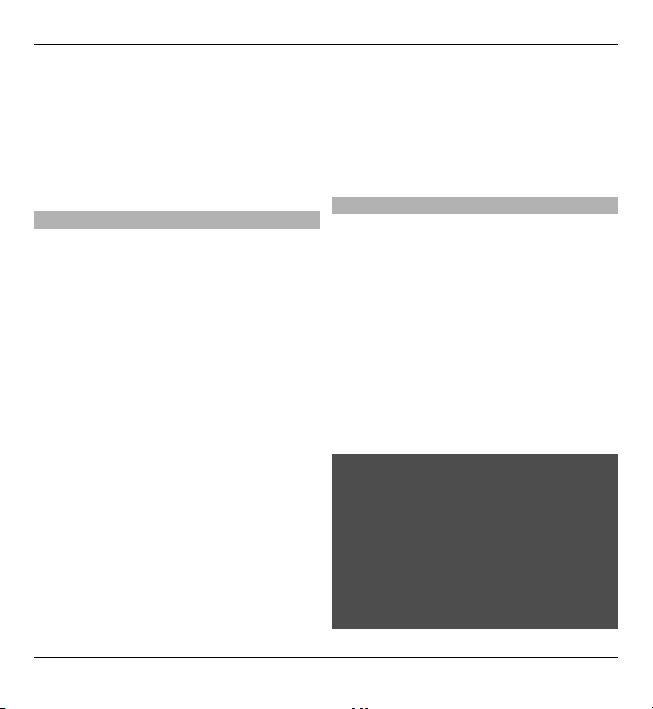
18 Podrška i ažuriranja
Važno: Koristite isključivo usluge u koje
imate povjerenje i koje nude
odgovarajuću sigurnost i prikladnu
zaštitu od štetnog softvera.
Za dostupnost usluga i cijene obratite se
davatelju usluga.
Ažuriranja softvera pomoću računala
Nokia Software Updater je program za
računalo koji vam omogućuje
ažuriranje softvera vašeg uređaja. Da
biste ažurirali softver uređaja, trebate
kompatibilno računalo, širokopojasnu
internetsku vezu i kompatibilni USB
podatkovni kabel za spajanje uređaja na
računalo.
Za više informacija, bilješki o izdavanju
najnovijih verzija softvera pogledajte
www.nokia.com/softwareupdate ili
lokalno web-mjesto tvrtke Nokia.
Za ažuriranje softvera uređaja učinite
sljedeće:
1 Preuzmite i instalirajte program
Nokia Software Updater na
računalo.
2 Povežite svoj uređaj s računalom
pomoću USB podatkovnog kabela i
odaberite PC Suite.
3 Otvorite program Nokia Software
Updater. Program Nokia Software
Updater vodi vas kroz postupak
izrade pričuvnih kopija datoteka,
ažuriranja softvera i vraćanja
datoteka.
Ažuriranje softvera putem mreže
Davatelj usluga može izravno u vaš
telefon uživo slati nadopune softvera
telefona (usluga mreže). Ta opcija
možda neće biti dostupna, što ovisi o
vašem telefonu.
Učitavanje softverskih nadopuna može
značiti prijenos velikih količina
podataka (usluga mreže).
Provjerite je li baterija uređaja dovoljno
napunjena ili priključite punjač prije
učitavanja nadopune.
Upozorenje:
Ako instalirate nadopunu softvera,
nećete moći koristiti uređaj, čak ni za
upućivanje poziva brojevima hitnih
službi, sve dok instalacija ne bude
dovršena i dok ponovo ne pokrenete
uređaj. Načinite pričuvne kopije
podataka prije prihvaćanja instalacije
nadopune.
© 2009 Nokia. Sva prava pridržana.18
Page 19
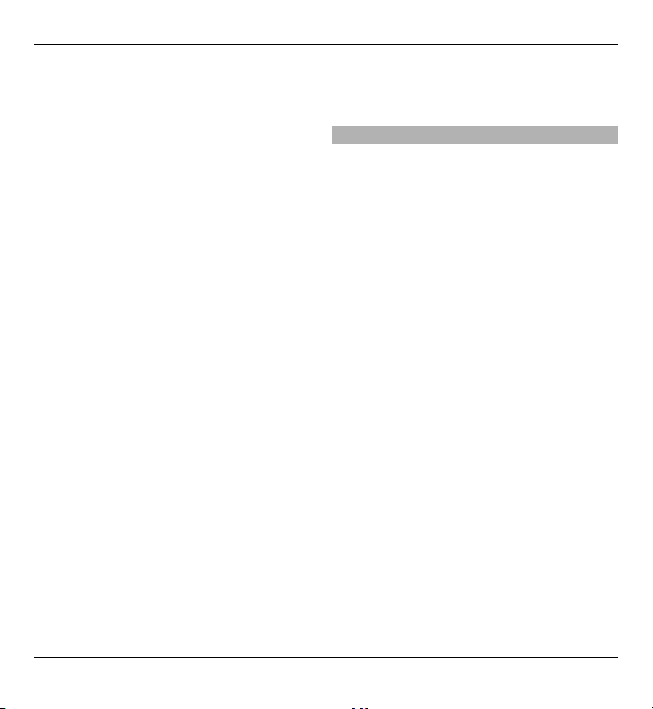
Podrška i ažuriranja 19
Postavke ažuriranja softvera
Ta opcija možda neće biti dostupna, što
ovisi o vašem telefonu.
Da biste omogućili ili onemogućili
nadopune softvera i konfiguracije,
odaberite Izbornik > Postavke >
Konfiguracija > Postav. upravit.
uređ. > Obn. soft. dav. uslug..
Traženje ažuriranja softvera
1 Odaberite Izbornik > Postavke >
Telefon > Obnavljanje telefona
da biste zatražili dostupne
nadopune softvera od svog
davatelja usluga.
2 Odaberite Pojedin. o tren. soft. da
biste vidjeli trenutačnu inačicu
softvera i provjerili je li nadopuna
potrebna.
3 Odaberite Preuzim. softver. tel. da
biste preuzeli i instalirali nadopunu
softvera. Slijedite upute na zaslonu.
4 Da biste pokrenuli instalaciju ako je
instalacija otkazana nakon
preuzimanja, odaberite Inst. nove
inač. soft..
Nadopuna softvera može potrajati
nekoliko minuta. Ako naiđete na
poteškoće pri instalaciji, obratite se
svojem davatelju usluga.
Vraćanje tvorničkih postavki
Da biste vratili telefon na tvorničke
postavke, odaberite Izbornik >
Postavke > Vrać. tvorn. post. i nešto
od sljedećeg:
Vrati samo postavke — vraćanje svih
preferiranih postavki bez brisanja
osobnih podataka
Vrati sve — vraćanje svih preferiranih
postavki i brisanje svih osobnih
podataka, kao što su Kontakti, poruke,
multimedijske datoteke i aktivacijski
ključevi
© 2009 Nokia. Sva prava pridržana. 19
Page 20
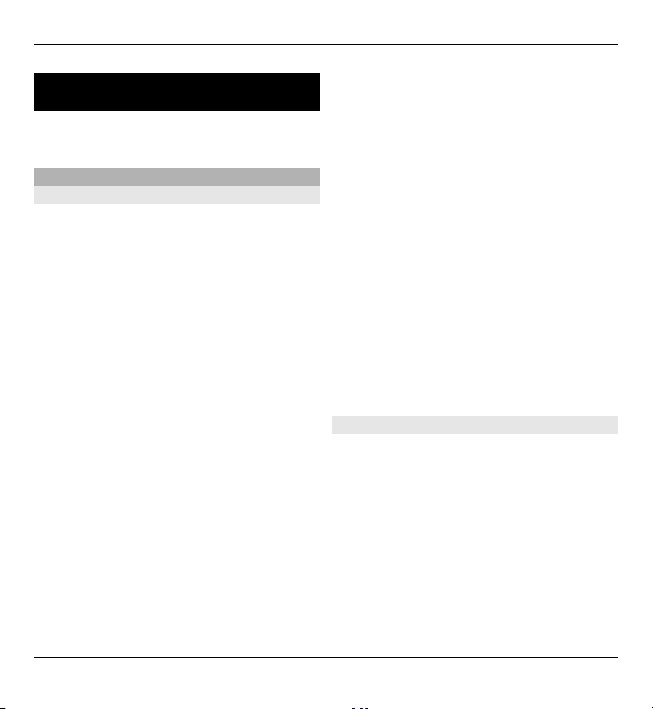
20 Neka to bude vaš uređaj
Neka to bude vaš uređaj
Postavite svoj uređaj, prilagodite ga i
povežite na nekoliko načina.
Osnovne postavke
Postavke telefona
Odaberite Izbornik > Postavke i
Telefon.
Odaberite nešto do sljedećeg:
Postavke jezika — Za postavljanje
jezika uređaja odaberite Jezik
telefona i jezik. Za postavljanje jezika
uređaja u skladu s podacima na SIM
kartici odaberite Jezik telefona >
Automatski.
Stanje memorije — Prikažite
potrošnju memorije.
Auto zaštita tipkovn. — Tipk ovnica s e
nakon određenog vremena automatski
zaključava, ako je uređaj u stanju
čekanja ili načinu početnog zaslona, a
ne rabi se ni jedna funkcija.
Sigurnost tipkovnice — Postavite da
uređaj traži sigurnosni kôd za
otključavanje tipkovnice.
Glasovno prepoznav. — Postavite
glasovne naredbe ili započnite obuku
prepoznavanja glasa.
Upit za let — Postavite da uređaj
prilikom uključivanja pita za profil Let.
U profilu Let su zatvorene sve radioveze.
Obnavljanje telefona — Dopustite
ažuriranja softvera s vašeg davatelja
usluge (usluga mreže). Dostupne opcije
mogu se razlikovati.
Odabir operatera — Ručno odaberite
mrežu.
Aktivir. teksta pom. — Postavite
uređaj da prikazuje tekst pomoći .
Početna melodija — Reprodukcija
zvuka prilikom uključivanja uređaja .
Potvr. akcija SIM usl. — Pristupite
dodatnim mrežnim uslugama sa SIM
kartice. Ova opcija možda nije
dostupna, ovisno o SIM kartici.
Postavke sigurnosti
Odaberite Izbornik > Postavke i
Sigurnost.
Kada su uključene sigurnosne funkcije
za ograničavanje poziva (primjerice,
zabrana poziva, zatvorena skupina
korisnika i fiksno biranje), možda ćete
moći birati službeni broj hitne službe
prethodno uprogramiran u vaš uređaj.
Istovremeno ne može biti uključena
© 2009 Nokia. Sva prava pridržana.20
Page 21
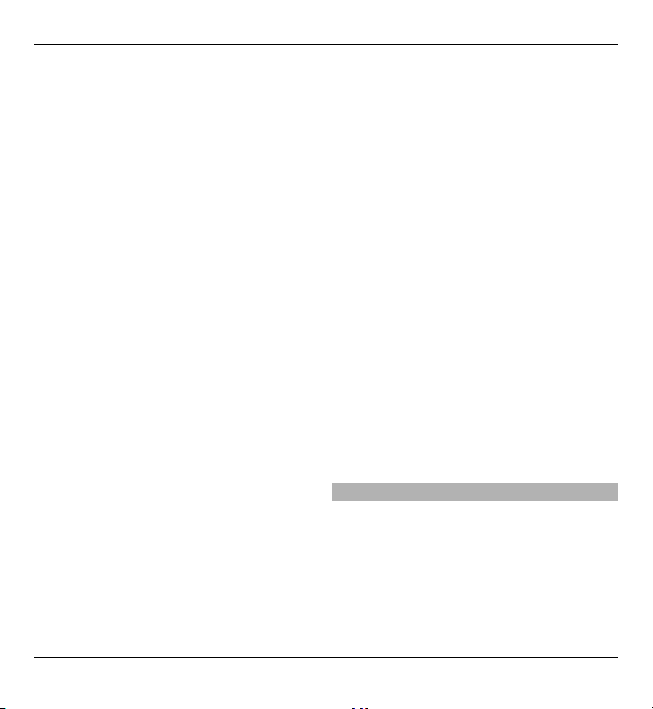
Neka to bude vaš uređaj 21
zabrana poziva i preusmjeravanje
poziva.
Odaberite nešto do sljedećeg:
Zahtjev za PIN kod. ili Zahtjev za UPIN
kod. — Postavite uređaj da pita za PIN
ili UPIN kôd svaki put prilikom
uključivanja. Neke SIM kartice ne
dopuštaju da se zahtjev za kôd
deaktivira.
Usluga zabrane poz. — Ograničite
dolazne i odlazne pozive s vašeg
uređaja (usluga mreže). Potrebna je
zaporka zabrane poziva.
Fiksno biranje — Ograničite odlazne
pozive na odabrane telefonske brojeve
ako to podržava vaša SIM kartica. Kada
je aktivirano fiksno biranje, GPRS veza
nije moguća osim za vrijeme slanja
tekstualne poruke putem GPRS veze. U
tom slučaju broj primatelja i broj centra
za poruke moraju biti upisani na popis
za fiksno biranje.
Zatvor. skup. korisn. — Odredite
grupu osoba kojima ćete moći upućivati
i od njih primati pozive (usluga mreže).
Sigurnosna razina — Da biste dobili
zahtjev za sigurnosni kôd svaki put kad
se u uređaj umetne nova SIM kartica
odaberite Telefon.
Pristupni kodovi — Promijenite
sigurnosni kôd, PIN kôd, UPIN kôd, PIN2
kôd ili zaporku zabrane poziva.
Zahtjev za PIN2 kod. — Postavite
uređaj da pita za PIN2 kôd pri uporabi
značajke uređaja zaštićene PIN2 kodom.
Neke SIM kartice ne dopuštaju da se
zahtjev za kôd deaktivira. Ova opcija
možda nije dostupna, ovisno o SIM
kartici. Za pojedinosti se obratite svom
davatelju usluga.
Kod u uporabi — Prikažite i odaberite
vrstu PIN koda koji će se koristiti.
Potvrde ovlasti ili Potvrde
korisnika — Prikažite popis potvrda
ovlasti ili korisnika dostupnih na
uređaju.
Post. sigurn. modula — Prikažite
Pojed. sigur. modula, aktivirajte PIN
sigurnos. modula ili promijenite PIN
modula i potpisni PIN.
Prilagodba telefona
Podarite telefonu osobnost pomoću
melodija zvona, pozadinskih slika i
tema. Dodajte prečace preferiranim
značajkama i priključite dodatnu
opremu.
© 2009 Nokia. Sva prava pridržana. 21
Page 22
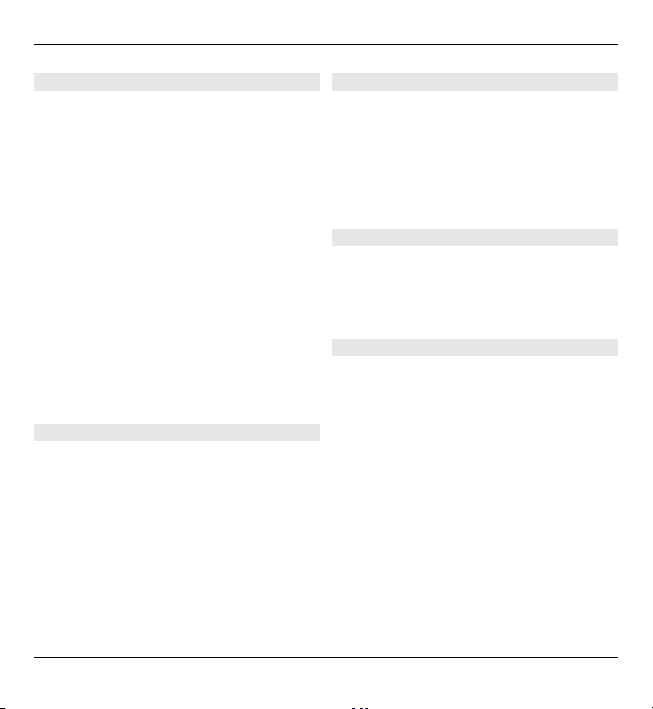
22 Neka to bude vaš uređaj
Profili
Vaš telefon ima različite postavke
profila grupnih poziva koje možete
prilagoditi tonovima zvona za različite
događaje i okruženja.
Odaberite Izbornik > Postavke >
Profili, željeni profil, a zatim neku od
sljedećih opcija:
Aktiviraj — da biste uključili odabrani
profil.
Prilagodi — da biste promijenili
postavke profila.
Tempiraj — da biste podesili aktivnost
profila na određeno vrijeme. Po isteku
namještenog vremena profila uključit
će se prethodni profil koji nije bio
vremenski ograničen.
Teme
Tema sadrži elemente za
personalizaciju telefona.
Odaberite Izbornik > Postavke >
Teme i neku od sljedećih opcija:
Odaberi temu — Otvorite mapu
Teme i odaberite temu.
Preuzimanje tema — Otvorite popis
veza za preuzimanje dodatnih tema.
Melodije
Možete promijeniti postavke melodije
odabranog aktivnog profila.
Odaberite Izbornik > Postavke >
Melodije. Iste ove postavke možete
naći u izborniku Profili.
Svjetla
Da biste aktivirali ili deaktivirali
svjetlosne efekte povezane s različitim
funkcijama telefona, odaberite
Izbornik > Postavke > Svjetla.
Zaslon
Odaberite Izbornik > Postavke >
Zaslon, a zatim nešto od sljedećega:
Pozadina — za dodavanje pozadinske
slike za početni zaslon
Početni zaslon — da biste aktivirali,
organizirali i personalizirali način
početnog zaslona
Boja slov. na Poč. zas. — da biste
odabrali boju fonta za način početnog
zaslona
Ikone navigac. tipke — za prikaz
ikona navigacijskih tipki na početnom
zaslonu
© 2009 Nokia. Sva prava pridržana.22
Page 23
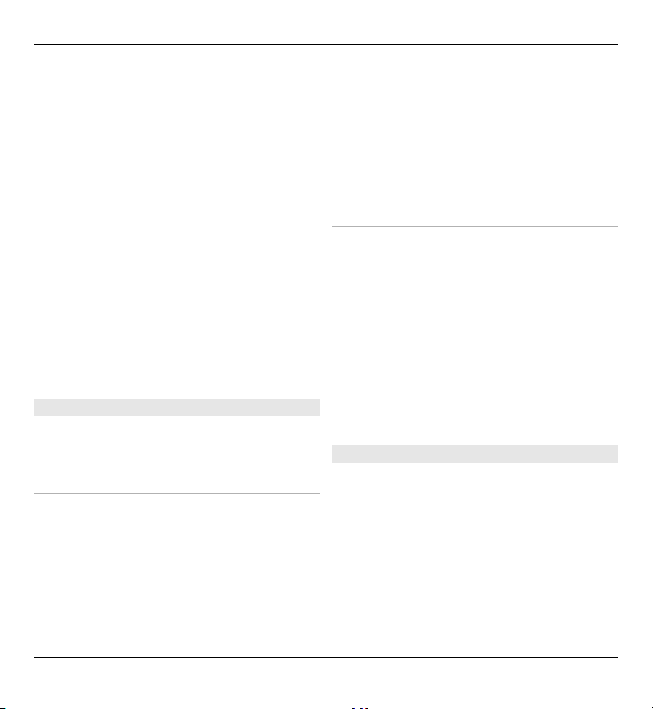
Neka to bude vaš uređaj 23
Pojedin. obavijesti — da biste
prikazali pojedinosti u propuštenom
pozivu i obavijestima o porukama
Anim. klizn. poklopca — za prikaz
animacije pri otvaranju i zatvaranju
kliznog poklopca
Čuvar zaslona — da biste stvorili i
postavili čuvara zaslona
Veličina slova — da biste postavili
veličinu slova u porukama, kontaktima
i na web-stranicama.
Logo operatera — da biste prikazali
logotip operatera
Prikaz inform. o ćeliji — da biste
prikazali identitet ćelije, ako je
dostupna s mreže
Moji prečaci
Putem osobnih prečaca brzo pristupate
često korištenim funkcijama telefona.
Lijeva i desna višenamjenska tipka
Da biste promijenili funkciju pridruženu
lijevoj ili desnoj tipki za odabir,
odaberite Izbornik > Postavke >
Moje kratice > Lijeva izborna tipka ili
Desna izborna tipka i željenu funkciju.
Ako je lijeva tipka za odabir u načinu
početnog zaslona Idi na, da biste
aktivirali funkciju, odaberite Idi na >
Opcije i od sljedećeg:
Biraj opcije — da biste dodali ili
uklonili funkciju.
Organiziranje — da biste organizirali
funkcije.
Ostali prečaci
Odaberite Izbornik > Postavke >
Moje kratice, a zatim nešto od
sljedećega:
Navigacijska tipka — za dodjeljivanje
druge funkcije s unaprijed definiranog
popisa navigacijskoj tipki (tipki za
pomicanje)
Tipka Počet. zaslona — za odabir
pomaka navigacijske tipke za
aktiviranje načina početnog zaslona
Dodjela prečaca za biranje
Stvarajte prečace dodjeljivanjem
telefonskih brojeva brojčanim tipkama
od 2 do 9.
1 Odaberite Izbornik > Kontakti >
Brza biranja i pomaknite se do
brojčane tipke.
© 2009 Nokia. Sva prava pridržana. 23
Page 24
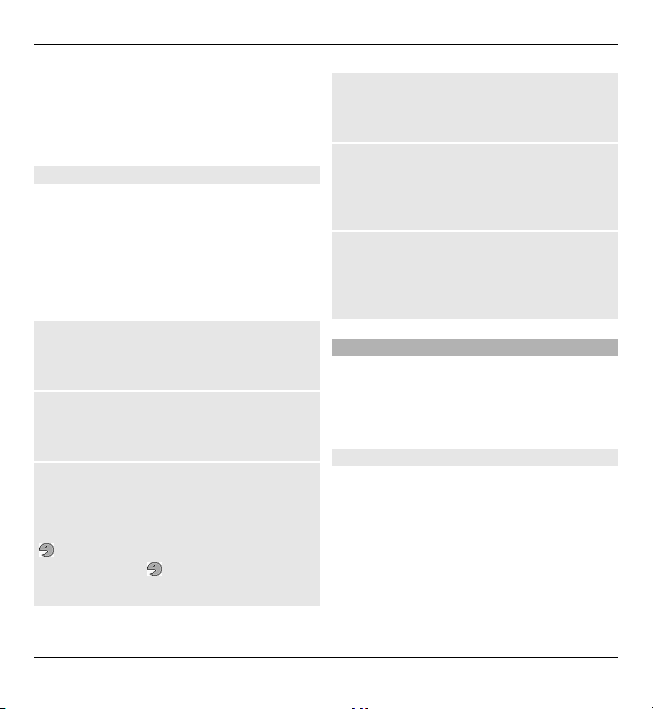
24 Neka to bude vaš uređaj
2 Odaberite Dodijeli ili, ako je broj
već dodijeljen tipki, odaberite
Opcije > Promijeni.
3 Upišite broj ili potražite kontakt.
Glasovne naredbe
Možete rabiti glasovne naredbe za
upućivanje poziva, pokretanje
programa i aktiviranje profila. Glasovne
su naredbe ovisne o jeziku.
Odaberite Izbornik > Postavke i
Telefon.
Postavljanje jezika
Odaberite Postavke jezika > Jezik
telefona i jezik.
Obuka za prepoznavanje vašeg glasa
Odaberite Glasovno prepoznav. >
Obuka glas. prepozn..
Aktiviranje glasovne naredbe za
funkciju
Odaberite Glasovno prepoznav. >
Glasovne naredbe, značajku i funkciju.
označava da je glasovna naredba
aktivirana. Ako
nije prikazano,
odaberite Dodaj.
Reprodukcija aktivirane glasovne
naredbe
Odaberite Reprod..
Preimenovanje ili deaktiviranje
glasovne naredbe
Pomaknite se na funkciju i odaberite
Opcije > Uredi ili Ukloni.
Aktiviranje ili deaktiviranje svih
glasovnih naredbi
Odaberite Opcije > Dodati sve ili
Ukloniti sve.
Povezivanje
Telefon nudi nekoliko značajki koje
omogućuju povezivanje s drugim
uređajima radi primanja i slanja
podataka.
Bežična tehnologija Bluetooth
Bluetooth tehnologija omogućuje
povezivanje uređaja uporabom
radiovalova na kompatibilni Bluetooth
uređaj u dometu od 10 metara (32
stope).
Uređaj je usklađen s inačicom 2.1 +
EDR specifikacija za Bluetooth i
podržava sljedeće profile: SIM pristup,
© 2009 Nokia. Sva prava pridržana.24
Page 25

Neka to bude vaš uređaj 25
pristup telefonskom imeniku, guranje
objekta, prijenos datoteka, slušalice,
jedinica za razgovor bez uporabe ruku,
generički pristup, serijski priključak,
generička promjena objekta, napredna
distribucija zvuka, daljinski upravljač za
zvuk i video, program za otkrivanje
usluge, umrežavanje osobnog područja
i generička distribucija zvuka/videa. Da
bi se osigurala međuoperabilnost s
drugim Bluetooth uređajima, koristite
dodatnu opremu koju je za ovaj model
odobrila tvrtka Nokia. Da biste provjerili
kompatibilnost drugih uređaja s ovim
uređajem, obratite se proizvođačima tih
uređaja.
Funkcije koje koriste Bluetooth
tehnologiju povećavaju potrošnju
baterije i smanjuju njeno trajanje.
Kada je bežični uređaj u načinu rada s
udaljenom SIM karticom, za upućivanje
ili primanje poziva možete koristiti
samo kompatibilnu priključenu
dodatnu opremu, kao što je
autoinstalacija.
Dok je u ovom načinu rada, s uređaja ne
možete upućivati pozive, osim na
brojeve hitnih službi uprogramirane u
uređaj.
Da biste uputili poziv, najprije je
potrebno izaći iz načina rada s
udaljenom SIM karticom. Ako je uređaj
zaključan, najprije morate unijeti kôd za
otključavanje da biste ga otključali.
Otvaranje Bluetooth veze
1 Odaberite Izbornik > Postavke >
Povezivost > Bluetooth.
2 Odaberite Ime mog telefona i
upišite naziv uređaja.
3 Za aktiviranje Bluetooth veze
odaberite Bluetooth > Uključi.
pokazuje da je Bluetooth veza
aktivna.
4 Da biste spojili uređaj na dodatni
audio pribor, odaberite Spoji na
audio pribor i pribor.
5 Za uparivanje uređaja s bilo kojim
Bluetooth uređajem u dometu
odaberite Upareni uređaji >
Dodaj novi uređaj.
6 Pomaknite se pronađeni uređaj i
odaberite Dodaj.
7 Upišite zaporku (do 16 znakova) na
uređaju i dopustite povezivanje na
drugi Bluetooth uređaj.
Rad uređaja u skrivenom načinu siguran
je put kojim ćete izbjeći zlonamjerne
© 2009 Nokia. Sva prava pridržana. 25
Page 26

26 Neka to bude vaš uređaj
programe. Ne prihvaćajte Bluetooth
vezu od izvora koji nisu sigurni. Ili
isključite Bluetooth funkciju. To neće
utjecati na druge funkcije uređaja.
Spajanje računala na internet
Možete upotrijebiti Bluetooth
tehnologiju za spajanje kompatibilnog
računala na internet. Vaš uređaj mora
biti osposobljen za spajanje s
internetom (usluga mreže), a računalo
mora podržavati Bluetooth tehnologiju.
Nakon povezivanja na uslugu mrežne
pristupne točke (NAP) uređaja i
uparivanja s osobnim računalom,
uređaj automatski otvara podatkovnu
paketnu vezu s internetom.
Paketni podaci
GPRS (engl. General Packet Radio
Service) je usluga mreže koja
prijenosnim telefonima omogućuje
slanje i primanje podataka putem
mreže temeljene na internetskim
protokolima (IP).
Da biste definirali kako se služiti
uslugom, odaberite Izbornik >
Postavke > Povezivost > Paketni
podaci > Veza paketnih podat. i neku
od sljedećih opcija:
Po potrebi — da bi se paketna veza
uspostavljala po potrebi programa.
Nakon zatvaranja programa veza će se
prekinuti.
Uvijek spojen — da bi se pri
uključivanju telefon automatski
priključio na podatkovnu mrežu
Telefon možete koristiti kao modem za
povezivanje s kompatibilnim
računalom putem Bluetooth veze.
Dodatne informacije potražite u
dokumentaciji o paketu Nokia PC Suite.
USB podatkovni kabel
USB podatkovni kabel možete koristiti
za prijenos podataka između telefona i
kompatibilnog osobnog računala ili
pisača koji podržavaju PictBridge.
Da biste aktivirali telefon za prijenos
podataka ili ispis slika, priključite
podatkovni kabel i odaberite način
rada:
PC Suite — da biste koristili kabel za
paket Nokia PC Suite
Ispis i medij — da biste telefon koristili
s pisačem kompatibilnim sa
standardom PictBridge ili s
kompatibilnim računalom
© 2009 Nokia. Sva prava pridržana.26
Page 27
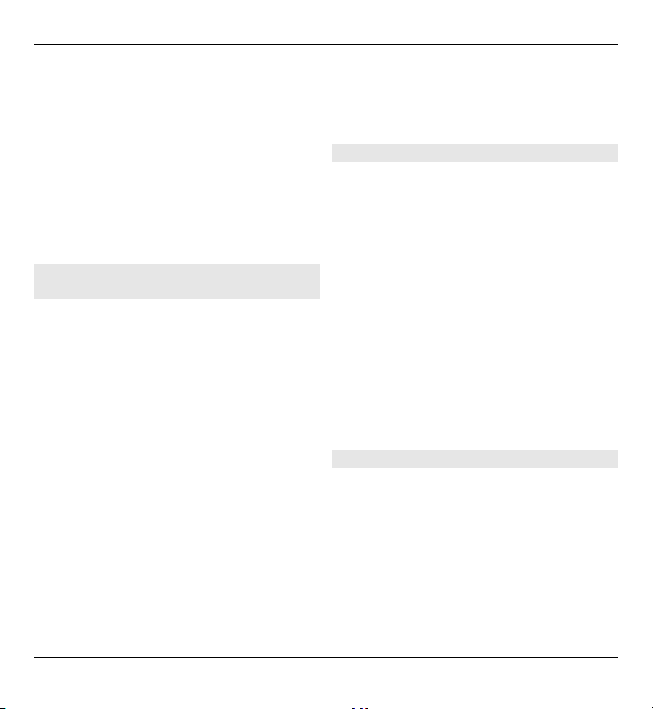
Neka to bude vaš uređaj 27
Pohrana podataka — da biste se
povezali s računalom na koje nije
instaliran softver tvrtke Nokia i koristili
telefon za pohranu podataka
Da biste promijenili način USB
povezivanja, odaberite Izbornik >
Postavke > Povezivost > USB
podatkov. kabel i željeni način USB
povezivanja.
Sinkronizacija i sigurnosno kopiranje
Odaberite Izbornik > Postavke >
Sinkr. i sig. kop., a zatim nešto od
sljedećega:
Preklop telefona — sinkronizirajte ili
kopirajte odabrane podatke između
telefona i drugog telefona pomoću
Bluetooth tehnologije
Stvar. sig. kopije — stvorite
sigurnosnu kopiju odabranih podataka
Vrać. sig. kopije — odaberite
pohranjenu datoteku sa sigurnosnom
kopijom i vratite je u telefon. Odaberite
Opcije > Detalji za informacije o
odabranoj datoteci sa sigurnosnom
kopijom.
Prijenos podat. — Sinkronizirajte ili
kopirajte odabrane podatke između
telefona i drugog uređaja, osobnog
računala ili mrežnog poslužitelja
(usluga mreže).
Priključivanje USB uređaja
Na svoj uređaj možete priključiti USB
uređaj za pohranu (npr. memory stick) i
pregledavati sustav datoteka te ih
premještati.
1Priključite kompatibilan priključni
kabel u USB priključnicu uređaja.
2Priključite USB uređaj za pohranu u
priključni kabel.
3 Odaberite Izbornik > Galerija i
USB uređaj koji želite pregledati.
Opaska: Nisu podržane sve vrste USB
uređaja za pohranu (ovisi o njihovoj
potrošnji energije).
Nokia PC Suite
Pomoću paketa Nokia PC Suite možete
upravljati i sinkronizirati kontakte,
kalendarske unose, bilješke i bilješke
obveza između uređaja i kompatibilnog
računala ili udaljenog internetskog
poslužitelja (usluga mreže).
© 2009 Nokia. Sva prava pridržana. 27
Page 28

28 Neka to bude vaš uređaj
Moguće da je instalacijska datoteka za
Nokia PC Suite dostupna na memorijskoj
kartici koju ste dobili s uređajem.
Za instaliranje paketa PC Suite na
računalo učinite sljedeće:
1 Spojite uređaj na računalo pomoću
kompatibilnog USB podatkovnog
kabela.
2 Odaberite Pohrana podataka kao
USB način rada na uređaju. Uređaj je
prikazan kao izmjenjivi disk na
računalu.
3 Ako instalacija ne započne
automatski, odaberite memorijsku
karticu uređaja na računalu i
pokrenite instalacijsku datoteku za
PC-Suite.
4 Slijedite upute instalacijskog
programa na računalu.
Nakon uspješne instalacije paketa PC
Suite na računalo možete izbrisati
instalacijsku datoteku s memorijske
kartice uređaja, kako biste oslobodili
prostor za spremanje drugih medija ili
programa.
Za više informacija i za preuzimanje
paketa PC Suite posjetite
www.nokia.com/support.
Usluge davatelja mrežnih usluga
Davatelj mrežnih usluga može pružati
dodatne usluge koje možda želite
koristiti. Za neke usluge možda je
potrebno platiti dodatnu naknadu.
Izbornik operatora
Pristupate portalu za usluge koje nudi
vaš mrežni operator. Dodatne
informacije zatražite od svog mrežnog
operatora. Operator može ažurirati taj
izbornik pomoću poruke usluge.
SIM usluge
Vaša SIM kartica može sadržavati i
dodatne usluge. Ovom izborniku
možete pristupiti samo ako to podržava
vaša SIM kartica. Naziv i sadržaj
izbornika ovise o dostupnim uslugama.
Za pristup ovim uslugama možda će biti
potrebno poslati poruku ili uputiti
poziv, što može značiti i određeni
trošak.
Zapis položaja
Mreža vam može poslati zahtjev za
položajem (usluga mreže). Pojedinosti
o pretplati i dogovoru o isporuci
obavijesti o položaju zatražite od svog
davatelja usluga.
© 2009 Nokia. Sva prava pridržana.28
Page 29

Neka to bude vaš uređaj 29
Da biste prihvatili ili odbacili zahtjev za
položajem, odaberite Prihvati odnosno
Odbij. Ako propustite zahtjev, telefon će
ga automatski prihvatiti ili odbiti u
skladu s prethodnim dogovorom s
mrežnim operatorom ili davateljem
usluga.
Da biste prikazali podatke o deset
najnovijih obavijesti i zahtjeva o
privatnosti, odaberite Izbornik >
Zapisnik > Određ. položaja >
Zapisnik položaja.
Info poruke, SIM poruke i naredbe za
usluge
Infoporuke
Od davatelja usluga možete primati
poruke različitog sadržaja (usluga
mreže). Dodatne informacije zatražite
od svog davatelja usluga.
Odaberite Izbornik > Poruke > Info
poruke, a zatim neku od dostupnih
opcija.
Naredbe za usluge
Naredbe za usluge omogućavaju da
davatelju usluga možete napisati i
poslati zahtjeve za uslugama (USSD
naredbe), kao što su naredbe za
uključivanje usluga mreže.
Da biste napisali i poslali zahtjev za
uslugom, odaberite Izbornik >
Poruke > Naredbe za usl.. Za
pojedinosti obratite se davatelju
usluga.
SIM poruke
SIM poruke su posebne tekstualne
poruke spremljene na vašoj SIM kartici.
Te poruke možete kopirati ili premjestiti
sa SIM kartice u memoriju telefona, ali
ne i obrnuto.
Da biste pročitali SIM poruke, odaberite
Izbornik > Poruke > Opcije > SIM
poruke.
Postavke konfiguracije
Možete konfigurirati uređaj s
postavkama koje su potrebne za
određene usluge. Možda dobijete
postavke u vidu konfiguracijske poruke
od svog davatelja usluge.
Odaberite Izbornik > Postavke.
Odaberite Konfiguracija i nešto od
sljedećeg:
Zadan. post. konfigur. — Prikažite
davatelje usluga spremljene na uređaj i
postavite zadanog davatelja usluge.
© 2009 Nokia. Sva prava pridržana. 29
Page 30

30 Ostanite u vezi
Akt. zad. u svim apl. — Aktivirajte
zadane postavke konfiguracije za
podržane programe.
Preferir. prist. točka — Prikažite
spremljene pristupne točke.
Postav. upravit. uređ. — Dopustite ili
spriječite da uređaj prima ažuriranja
softvera. Ova opcija možda nije
dostupna, ovisno o uređaju.
Post. osobne konfig. — Dodajte ručno
nove osobne račune za različite usluge
te ih aktivirajte ili brišite. Za dodavanje
novog osobnog računa odaberite
Dodaj ili Opcije > Dodaj novi.
Odaberite vrstu usluge i unesite
potrebne parametre. Za aktiviranje
osobnog računa pomaknite se na račun
i odaberite Opcije > Aktiviraj.
Ostanite u vezi
Saznajte kako obavljati pozive, pisati
tekst, slati poruke i rabiti
funkcionalnost e-pošte u svom uređaju.
Upućivanje poziva
Upućivanje glasovnog poziva
Ručno biranje broja
Unesite broj telefona zajedno s
pozivnim brojem, a zatim pritisnite
pozivnu tipku.
Međunarodni pozivi: za međunarodni
predbroj dvaput pritisnite * (znak +
nadomješta kôd za pristup
međunarodnim predbrojevima), a
zatim unesite pozivni broj zemlje, po
potrebi broj mrežne skupine bez
početne nule te broj telefona.
Ponovno biranje broja
Da biste otvorili popis biranih brojeva, u
stanju čekanja pritisnite tipku za
pozivanje. Odaberite broj ili ime te
pritisnite pozivnu tipku.
© 2009 Nokia. Sva prava pridržana.30
Page 31
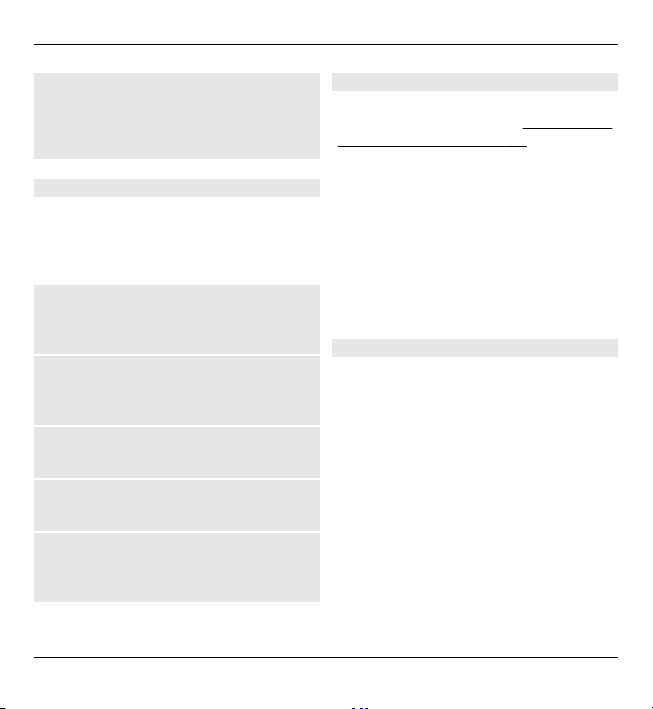
Ostanite u vezi 31
Pozivanje kontakta
Odaberite Izbornik > Kontakti i
Imena. Odaberite kontakt i pritisnite
tipku za pozivanje.
Rukovanje glasovnim pozivima
Da biste glasovnim pozivima rukovali
kliznikom, odaberite Izbornik >
Postavke > Zvanje > Upravlj.
poklopcem.
Odgovaranje na dolazni poziv.
Pritisnite pozivnu tipku ili otvorite klizni
poklopac.
Prekid poziva.
Pritisnite prekidnu tipku ili zatvorite
klizni poklopac.
Isključivanje melodije zvona.
Odaberite Bez zvuka.
Odbijanje dolaznog poziva.
Pritisnite prekidnu tipku.
Ugađanje glasnoće tijekom poziva.
Upotrijebite tipke za ugađanje
glasnoće.
Prečaci za biranje
Telefonski broj pridružite jednoj od tipki
za brzo biranje, od 2 do 9.
Vidi "Dodjela
prečaca za biranje", str. 23.
Prečacom za biranje uputite poziv na
jedan od sljedećih načina:
• Pritisnite brojčanu tipku, a zatim
pozivnu tipku.
• Ako odaberete Izbornik >
Postavke > Zvanje > Brzo
biranje > Uključi, pritisnite i držite
odgovarajuću brojčanu tipku.
Glasovno biranje
Uputite poziv tako da kažete ime
spremljeno u Kontaktima.
Glasovne naredbe ovise o jeziku; prije
glasovnog biranja morate odabrati
Izbornik > Postavke > Telefon >
Postavke jezika > Jezik telefona i
svoj jezik.
Opaska: Uporaba glasovnih oznaka
može biti teško ostvariva na bučnim
mjestima ili u hitnim slučajevima, pa se
zato u takvim okolnostima ne biste
smjeli osloniti isključivo na glasovno
biranje.
© 2009 Nokia. Sva prava pridržana. 31
Page 32
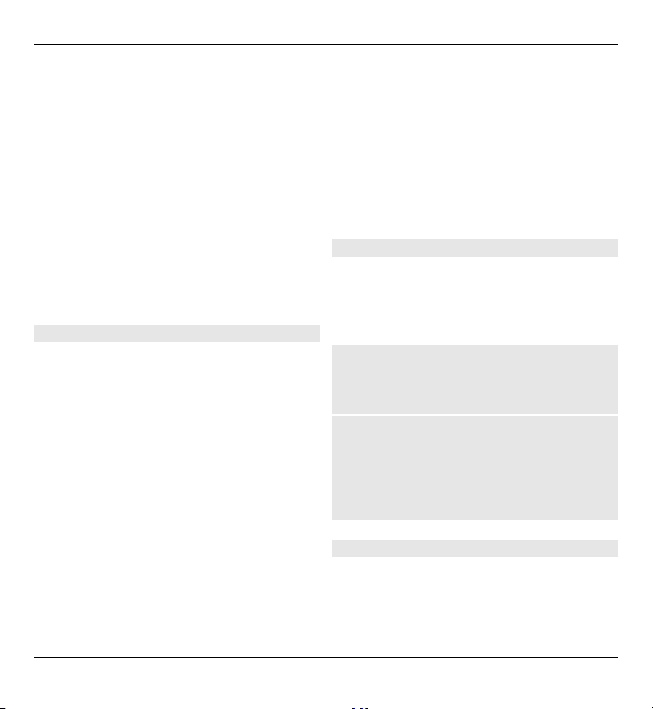
32 Ostanite u vezi
1U načinu rada s početnim zaslonom
pritisnite i držite desnu
višenamjensku tipku. Oglašava se
kratki zvuk i prikazuje se Govorite
poslije zvučnog tona.
2 Izgovorite ime kontakta koji želite
nazvati. Ako je prepoznavanje glasa
bilo uspješno, prikazuje se popis
predloženih rezultata. Telefon
reproducira glasovnu naredbu za
prvi prijedlog s popisa. Ako naredba
ne odgovara, pomaknite se na drugi
unos.
Opcije tijekom poziva
Mnoge opcije tijekom poziva zapravo su
usluge mreže. Informacije o
dostupnosti zatražite od svog davatelja
usluge.
Tijekom poziva odaberite Opcije, a
zatim neku od dostupnih opcija.
Neke mrežne opcije su Uključi
čekanje, Novi poziv, Dodaj
konferenciji, Završi sve pozive i
sljedeće:
Pošalji DTMF — za slanje niza tonova
Zamijeni — za prijelaz s aktivnog
poziva na poziv na čekanju i obrnuto
Prenesi — za spajanje poziva na
čekanju s aktivnim pozivom i vaše
isključivanje iz razgovora
Konferencija — za upućivanje
konferencijskog poziva
Privatni poziv — za privatni razgovor
tijekom konferencijskog poziva
Glasovne poruke
Spremnik glasovnih poruka usluga je
mreže na koju ćete se možda morati
pretplatiti. Dodatne informacije
zatražite od svog davatelja usluga.
Nazivanje spremnika glasovnih
poruka
Pritisnite i držite 1.
Uređivanje broja spremnika
glasovnih poruka
Odaberite Izbornik > Poruke >
Glasovne poruke > Broj sprem. glas.
por..
Zapisnik
Da biste prikazali informacije o
pozivima, porukama, podacima i
sinkronizaciji, odaberite Izbornik >
Zapisnik i željenu stavku.
© 2009 Nokia. Sva prava pridržana.32
Page 33
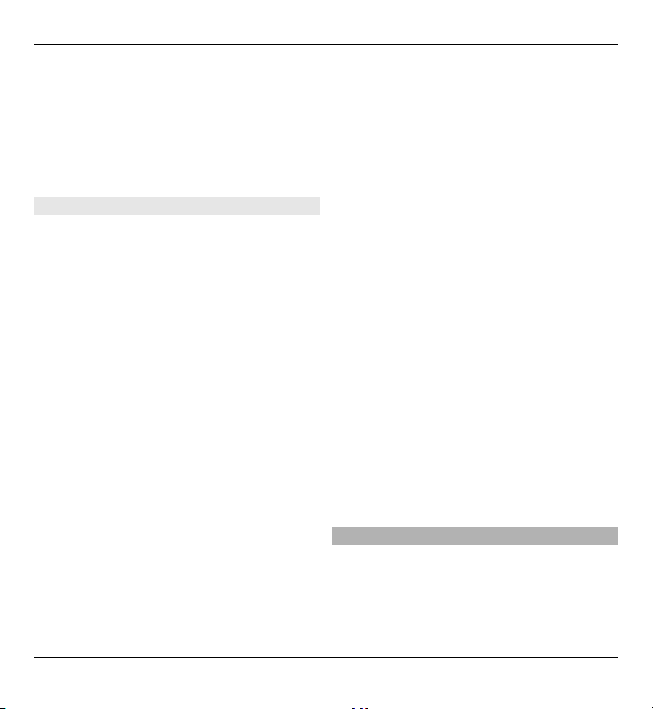
Ostanite u vezi 33
Opaska: Stvarni iznos koji vam za
pozive i usluge obračuna davatelj
usluga može varirati ovisno o
karakteristikama mreže, načinu
zaokruživanja prilikom naplate,
porezima i slično.
Postavke poziva
Odaberite Izbornik > Postavke i
Zvanje, a zatim između sljedećeg:
Preusmjeravanj. poz. — Preusmjerite
svoje dolazne pozive (usluga mreže).
Ako su uključene funkcije zabrane
poziva, možda nećete moći preusmjeriti
pozive.
Javlj. svakom tipkom — Odgovorite
na dolazni poziv kratkim pritiskom na
bilo koju tipku, osim na tipku za
uključivanje, lijevu i desnu
višenamjensku tipku te prekidnu tipku.
Aut. ponovno biranje — Uređaj
ponovo bira broj automatski ako poziv
ne uspije. Uređaj pokušava nazvati
željeni broj 10 puta.
Čistoća glasa — Poboljšajte
razumljivost govora, posebno u bučnoj
okolini.
Brzo biranje — Birajte imena i
telefonske brojeve dodijeljene
numeričkim tipkama (2-9) pritiskom i
držanjem odgovarajuće numeričke
tipke.
Poziv na čekanju — Mreža vas
obavještava svaki put kad vam tijekom
razgovora bude upućen poziv (usluga
mreže).
Prikaz trajanja poz. — Prikažite
trajanje poziva u tijeku.
Sažetak nakon poziv. — Na zaslonu
kratko prikažite približno trajanje
svakog poziva.
Slanje mog identiteta — Prikažite
telefonski broj osobi koju zovete
(usluga mreže). Da biste koristili
postavku dogovorenu s davateljem
usluge, odaberite Postavila mreža.
Linija za odlazne poz. — Odaberite
telefonsku liniju za obavljanje poziva,
ako vaša SIM kartica podržava više
telefonskih linija (usluga mreže).
Upravlj. poklopcem — Odgovorite ili
završite poziv otvaranjem ili
zatvaranjem kliznika.
Tekst i poruke
Pišite tekst i stvarajte poruke i bilješke.
© 2009 Nokia. Sva prava pridržana. 33
Page 34

34 Ostanite u vezi
Pisanje teksta
Načini unosa teksta
Da biste napisali poruku, tekst možete
unositi na uobičajeni ili prediktivni
način.
Dok pišete tekst, pritisnite i držite
Opcije da biste se prebacivali s
uobičajenog unosa teksta (označenog s
) na prediktivni unos teksta
(označenog s
). Ne podržavaju svi
jezici prediktivni unos teksta.
Na veličinu slova upućuju oznake
ili .
Da biste promijenili veličinu slova,
pritisnite #. Da biste se prebacili iz
slovnog u brojčani način (označen s
), pritisnite i držite # te odaberite
Način broja. Da biste se prebacili iz
brojčanog u slovni način, pritisnite i
držite #.
Da biste tijekom pisanja teksta postavili
jezik za pisanje, odaberite Opcije >
Jezik za pisanje.
Uobičajeni način unosa teksta
Uzastopno pritišćite odgovarajuću
brojčanu tipku, od 2 do 9, sve dok se na
zaslonu ne pojavi željeni znak. Dostupni
znakovi ovise o jeziku odabranom za
pisanje teksta.
Ako se sljedeće slovo nalazi na istoj tipki
kao i trenutno, pričekajte da se pojavi
pokazivač, a zatim unesite slovo.
Da biste pristupili najčešćim znakovima
interpunkcije i posebnim znakovima,
uzastopno pritišćite tipku 1. Da biste
pristupili popisu posebnih znakova,
pritisnite tipku *. Da biste umetnuli
razmak, pritisnite tipku 0.
,
Prediktivni način unosa teksta
Prediktivni način unosa teksta temelji se
na ugrađenom rječniku koji možete
dopunjavati novim riječima.
1 Unos riječi započnite tipkama od 2
do 9. Za svako slovo pritisnite tipku
samo jedanput.
2 Da biste potvrdili riječ, pomaknite
se udesno ili dodajte razmak.
• Ako riječ nije ispravna,
uzastopno pritišćite * i
odaberite riječ s popisa.
• Ako se iza riječi pojavi znak ?, to
znači da riječi koju ste
namjeravali upisati nema u
© 2009 Nokia. Sva prava pridržana.34
Page 35

Ostanite u vezi 35
rječniku. Da biste riječ dodali u
rječnik, odaberite Izričaj. Riječ
unesite koristeći uobičajeni
način unosa, a zatim odaberite
Spremi.
• Da biste upisali složenicu,
unesite prvi dio riječi i listajte
udesno da biste je potvrdili.
Unesite drugi dio riječi i
potvrdite cijelu riječ.
3Počnite upisivati sljedeću riječ.
Tekstualne i multimedijske poruke
Možete napisati poruku i po želji joj
dodati npr. sliku. Telefon automatski
prebacuje tekstnu poruku u
multimedijsku kada joj dodate neku
datoteku.
Tekstualne poruke
Vaš uređaj podržava tekstualne poruke
s brojem znakova većim od ograničenja
za jednu poruku. Dulje će poruke biti
poslane u nizu od dvije ili više poruka.
Davatelj usluga u skladu s tim može
naplaćivati poruke. Dijakritički i drugi
znakovi, kao i znakovi karakteristični za
određene jezike, zauzimaju više mjesta
te na taj način ograničavaju broj
znakova koje je moguće poslati u jednoj
poruci.
Prikazan je ukupan broj znakova koji su
preostali i broj poruka koje su potrebne
za slanje.
Kako biste slali poruke, u uređaju mora
biti spremljen točan broj centra za
poruke. Taj broj se obično nalazi u
zadanim postavkama vaše SIM kartice.
Za ručno postavljanje broja odaberite
Izbornik > Poruke > Postavke
poruka > Tekstualne poruke >
Središta za poruke > Dodaj središte i
unesite ime i broj davatelja usluga.
Multimedijske poruke
Multimedijske poruke mogu sadržavati
tekst, slike te zvučne ili videoisječke.
Multimedijske poruke mogu primati i
prikazivati samo uređaji opremljeni
kompatibilnim značajkama. Izgled
poruke može varirati ovisno o
prijamnom uređaju.
Bežične mreže katkad ograničavaju
veličinu MMS poruka. Ako umetnuta
slika premašuje to ograničenje, uređaj
će je možda smanjiti da bi je mogao
poslati u obliku MMS-a.
Važno: Budite oprezni pri otvaranju
poruka. Poruke mogu sadržavati
© 2009 Nokia. Sva prava pridržana. 35
Page 36

36 Ostanite u vezi
zlonamjerne programe ili biti na druge
načine štetne za vaš uređaj ili računalo.
Za dostupnost i pretplatu na uslugu
multimedijskih poruka (MMS)
kontaktirajte svog davatelja usluga.
Stvaranje tekstualne ili multimedijske poruke
1 Odaberite Izbornik > Poruke >
Nova poruka > Poruka.
2 Da biste dodali primatelje, otiđite
do polja Prima: i unesite broj
primatelja ili adresu e-pošte ili
odaberite Dodaj da biste odabrali
primatelje među onima koji su
ponuđeni. Odaberite Opcije da
biste dodali primatelje i teme te
postavili opcije slanja.
3 Pomaknite se do polja Tekst: i
unesite tekst poruke.
4 Da biste poruci priložili sadržaj,
otiđite do trake privitaka na dnu
zaslona i odaberite željenu vrstu
sadržaja.
5 Da biste poslali poruku, odaberite
Pošalji.
Vrsta poruke naznačena je na vrhu
zaslona i automatski se mijenja ovisno
o sadržaju poruke.
Davatelji usluga mogu naplaćivati
različite cijene ovisno o vrsti poruke.
Pojedinosti o tomu možete doznati od
svog davatelja usluga.
Prikaz Razgovora i Ulazne pošte
U Razgovori možete pregledati i primati
poruke skupa s povezanim porukama i
poslanim odgovorima. Možete se
prebaciti u tradicionalni prikaz Ulazne
pošte kako biste izlistali primljene
poruke jednu po jednu.
Odaberite Izbornik > Poruke.
Prikaz poruka u razgovoru
1 Odaberite Razgovori.
2 Pomaknite se na razgovor i
odaberite Otvori.
3 Pomaknite se na poruku i odaberite
Opcije > Otvori.
Prebacivanje između prikaza
Razgovora i Ulazne pošte
Odaberite Opcije > Prikaz Ulaznih ili
Prikaz razgovora.
Čitanje i odgovaranje na poruku
Uređaj vas obavještava o primitku
poruke.
© 2009 Nokia. Sva prava pridržana.36
Page 37

Ostanite u vezi 37
Važno: Budite oprezni pri otvaranju
poruka. Poruke mogu sadržavati
zlonamjerne programe ili biti na druge
načine štetne za vaš uređaj ili računalo.
Čitanje primljene poruke
Odaberite Vidi. Ako je primljeno više od
jedne poruke, odaberite poruku u
Ulaznom spremniku ili Razgovorima.
Odgovaranje na poruke
Odaberite Odgovori.
Slanje i razvrstavanje poruka
Da biste poslali poruku, odaberite
Pošalji . Telefon sprema poruku u
Izlazni spremnik i započinje slanje.
Opaska: Ikona poslane poruke ili tekst
na zaslonu uređaja ne znači da je por uka
stigla na odredište.
Ako se slanje poruke prekine, telefon će
poruku pokušati poslati još nekoliko
puta. Ako ti pokušaji ne uspiju, poruka
će ostati u Izlaznom spremniku. Da biste
poništili slanje poruke, u Izlaznom
spremniku odaberite Opcije > Poništi
slanje.
Da biste poslane poruke spremali u
mapu Poslane stavke, odaberite
Izbornik > Poruke > Postavke
poruka > Opće postavke > Sprem.
posl. poruka.
Primljene poruke telefon sprema u
mapu Ulazni spremnik. Poruke
razvrstajte u mapi Spremljene stavke.
Da biste dodali, preimenovali ili izbrisali
mapu, odaberite Izbornik > Poruke >
Spremlj. stavke > Opcije.
Automatske poruke
Automatske poruke su tekstualne
poruke koje se prikazuju odmah nakon
primitka.
1 Za pisanje flash poruke odaberite
Izbornik > Poruke > Nova
poruka > Automatsk. poruka.
2 Unesite broj telefona primatelja,
napišite poruku (maksimalno 70
znakova) i odaberite Pošalji.
Nokia Xpress zvučne poruke
Uslugu razmjene multimedijskih
poruka možete koristiti za praktično
stvaranje i slanje zvučne poruke.
© 2009 Nokia. Sva prava pridržana. 37
Page 38

38 Ostanite u vezi
1 Odaberite Izbornik > Poruke >
Nova poruka > Zvučna poruka.
Otvara se snimač glasa.
2 Snimite poruku.
3 Unesite jedan ili više telefonskih
brojeva u polje Prima: ili odaberite
Dodaj da biste preuzeli broj.
4 Da biste poslali poruku, odaberite
Pošalji.
Postavke poruka
Odaberite Izbornik > Poruke >
Postavke poruka, a zatim birajte neku
od sljedećih opcija:
Opće postavke — Spremite kopije
poslanih poruka na uređaj, prebrišite
stare poruke, ako je memorija prepuna,
te postavite druge postavke poruka.
Tekstualne poruke — Dopustite
izvješća o isporuci, postavite centre za
poruke za SMS i SMS e-poštu, odaberite
vrstu podrške za prikazivanje znakova i
postavite druge postavke tekstualnih
poruka.
Multimedijsk. poruke — Dopustite
izvješća o isporuci, postavite izgled
multimedijskih poruka, dopustite
primanje multimedijskih poruka i
oglasa te postavite druge postavke
multimedijskih poruka.
Poruke e-pošte — Dopustite primanje
e-pošte, postavite veličinu slike u epošti i druge postavke e-pošte.
Poruke usluge — Aktivirajte poruke
usluge i odredite postavke poruka
usluge.
Pošta i Razmjena izravnih poruka
Prilagodite uređaj za slanje i primanje
e-pošte s vašeg računa ili za
razgovaranje u vašoj zajednici za
razmjenu izravnih poruka (IM).
Uređaj možda podržava uslugu Nokia
poruke (NMS) ili klasične usluge Nokia
pošta i Nokia razmjena izravnih poruka,
ovisno o državi. Da biste vidjeli koji
sustav razmjene poruka je u uporabi,
odaberite Izbornik > Poruke >
Poruka e-pošte.
Ako se na vrhu zaslona pojavi
, rabi se Nokia sustav razmjene poruka.
"Razmjena izravnih poruka u usluzi
Vidi
Nokia poruke", str. 39 i "Pošta u usluzi
Nokia poruke", str. 40.
© 2009 Nokia. Sva prava pridržana.38
Page 39
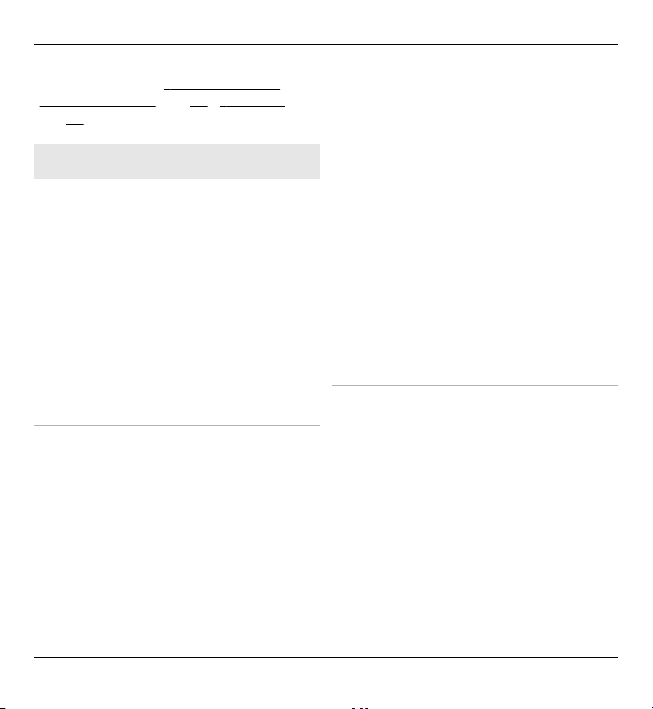
Ostanite u vezi 39
U suprotnom vidi "Nokia razmjena
izravnih poruka", str. 42 i "E-pošta",
42.
str.
Razmjena izravnih poruka u usluzi Nokia poruke
Pomoću razmjene izravnih poruka (IM)
možete razgovarati s drugim mrežnim
korisnicima.
Možete rabiti već postojeći račun s IM
zajednicom koju podržava vaš uređaj.
Ako niste registrirani na IM uslugu,
možete stvoriti IM račun s podržanom
IM uslugom pomoću računala ili
uređaja. Izbornici se mogu razlikovati,
ovisno o IM usluzi.
IM usluge
Prijavljivanje na postojeći IM račun
1 Odaberite Izbornik > Poruke >
Instant messaging.
2 Odaberite IM uslugu.
3 Unesite ID svog računa i zaporku.
4 Slijedite upute na zaslonu.
Stvaranje novog Nokia računa
Za stvaranje Nokia računa, koji uključuje
e-poštu i IM usluge, pomoću računala
posjetite www.ovi.com. Za stvaranje
računa pomoću uređaja učinite
sljedeće:
1 Odaberite Izbornik > Poruke >
Poruka e-pošte.
2 Slijedite upute na zaslonu.
Istovremena uporaba IM usluga
1 Za povratak na glavni prikaz IM-a
odaberite Početna s bilo koje IM
usluge.
2 Odaberite IM uslugu i prijavite se.
3 Za prebacivanje između IM usluga,
na prikazu popisa kontakata,
pomaknite se lijevo ili desno.
Razmjena poruka
Odaberite Izbornik > Poruke >
Instant messaging.
Slanje IM-a
1 Odaberite IM uslugu.
2 Odaberite kontakt s popisa
kontakata.
Svaki se razgovor nalazi na kartici u
prikazu razgovora.
3 Unesite poruku u tekstualni okvir u
dnu zaslona.
4 Odaberite Šalji.
© 2009 Nokia. Sva prava pridržana. 39
Page 40

40 Ostanite u vezi
Primanje poruka
Nova poruka, pristigla za vrijeme
razgovora, prikazuje se na kraju
povijesti razgovora. Kad stigne nova
poruka drugog razgovora, kartica
razgovora počne svjetlucati. Za
prebacivanje između razgovora učinite
sljedeće:
1 Pomaknite se na karticu razgovora.
2 Pomaknite se ulijevo ili udesno da
biste otvorili razgovor.
Kad stigne nova poruka s druge
zajednice prikazana je u gornjem ili
donjem kutu.
Pomaknite se prema gore i odaberite
Prebaci ili Odaberi.
Postavke obavijesti
Obavijesti o novim porukama primate i
kad ne koristite program. Za izmjenu
postavki obavijesti učinite sljedeće:
1 U glavnom izborniku IM-a odaberite
Opcije > IM postavke.
2 Odaberite vrstu obavijesti i
Spremi.
Napuštanje IM programa
Kad izađete iz programa Instant
messaging (IM) ostajete prijavljeni na
uslugama IM. Vaše sesije ostaju aktivne
određeno vremensko razdoblje, ovisno
o vašoj pretplati na uslugu. Dok IM
program radi u pozadini, možete
otvoriti druge programe i vratiti se u IM
program bez ponovnog prijavljivanja.
Napuštanje IM prozora
Idite na glavni prikaz IM-a i odaberite
Izlaz.
Odjavljivanje s programa IM
Odaberite Opcije > Odjava.
Svi razgovori su zatvoreni.
Pošta u usluzi Nokia poruke
Pristupite svom računu e-pošte s
različitih davatelja pomoću mobilnog
uređaja, kako biste mogli čitati, pisati i
slati poštu.
Morate imati račun e-pošte da biste ju
mogli koristiti. Ako još nemate račun epošte, stvorite ga u uslugi Ovi. Izbornici
se mogu razlikovati, ovisno o davatelju
usluga e-pošte.
© 2009 Nokia. Sva prava pridržana.40
Page 41

Ostanite u vezi 41
Postavljanje e-pošte
Možete se prijaviti na postojeći račun epošte ili postaviti novi račun Ovi pošte.
Odaberite Izbornik > Poruke >
Poruka e-pošte.
Prijava na račun e-pošte
1 Odaberite davatelja usluga e-pošte.
2 Unesite ID svog računa i zaporku.
3 Odaberite Zapamti lozinku za
onemogućavanje upita za unos
zaporke prilikom pristupanja
računu e-pošte.
4 Odaberite Prijava.
Za prijavljivanje na dodatni račun epošte odaberite Dodaj račun.
Postavljanje Ovi pošte
Ako još nemate račun e-pošte, možete
stvoriti Nokia račun, koji uključuje
uslugu Ovi pošta.
1 Odaberite Nabavi Ovi poštu.
2 Slijedite upute na zaslonu.
Kad stvorite novi Nokia račun, možete
se prijaviti na uslugu Ovi pošta i započeti
slanje i primanje e-pošte. Račun možete
rabiti i za prijavljivanje na druge Ovi
usluge, kao što je IM. Za više informacija
idite na www.ovi.com.
Čitanje, stvaranje i slanje e-pošte
Odaberite Izbornik > Poruke >
Poruka e-pošte i račun e-pošte.
Čitanje i odgovaranje na e-poštu
1 Odaberite e-poštu i Otvori.
2Pomoću tipke za pomicanje
pregledajte svu e-poštu.
3 Za odgovaranje ili prosljeđivanje
poruke e-pošte odaberite Opcije.
Prikaz i spremanje privitaka
Pošta s privicima, na primjer, slikama,
označena je ikonom spajalice. Neki
privici možda nisu kompatibilni s vašim
uređajem i ne mogu biti prikazani.
1 Proširite popis privitaka.
2 Odaberite privitak i Prikaži.
3 Za pohranjivanje privitka na uređaj
odaberite Spremi.
Stvaranje i slanje e-pošte
1 Odaberite Opcije > Sastavi.
2 Unesite adresu e-pošte primatelja,
predmet i poruku.
© 2009 Nokia. Sva prava pridržana. 41
Page 42

42 Ostanite u vezi
3 Da biste dodali privitak poruci e-
pošte, odaberite Opcije > Dodaj
datoteku.
4 Da biste snimili sliku za privitak e-
pošte, odaberite Opcije > Dodaj
novu sliku.
5 Za slanje e-pošte odaberite Pošalji.
Zatvaranje programa e-pošte
Odaberite Odjava.
Pristup IM-u s računa e-pošte
Pojedini davatelji mrežnih usluga
omogućuju vam pristup računu za
razmjenu izravnih poruka izravno s
računa e-pošte.
Da biste se prilikom pisanja poruke epošte prijavili na uslugu razmjene
izravnih poruka vašeg davatelja usluga,
odaberite Opcije te IM uslugu.
Nokia razmjena izravnih poruka
Pomoću usluge mreže za razmjenu
izravnih poruka (IM) možete slati kratke
tekstualne poruku mrežnim
korisnicima. Morate se pretplatiti na
uslugu i registrirati s IM uslugom koju
želite koristiti. Za dostupnost, cijene i
upute obratite se svom davatelju
usluga. Izbornici se mogu razlikovati,
ovisno o davatelju IM usluge.
Za spajanje s uslugom odaberite
Izbornik > Poruke > IM poruke i
slijedite upute.
E-pošta
Pristupajte svojem POP3 ili IMAP4
računu e-pošte putem telefona te
čitajte, pišite i šaljite e-poštu. Ovaj se
program za e-poštu razlikuje od
funkcije SMS e-pošte.
Da biste koristili e-poštu, morate imati
račun e-pošte i definirane ispravne
postavke. Informacije o dostupnosti i
odgovarajućim postavkama zatražite
od svojeg davatelja usluga e-pošte.
Čarobnjak za postavljanje e-pošte
Čarobnjak za postavljanje e-pošte
pokrenut će se automatski ako postavke
e-pošte nisu definirane u telefonu. Da
biste pokrenuli čarobnjaka za
postavljanje e-pošte za drugi račun epošte, odaberite Izbornik > Poruke i
postojeći račun e-pošte. Odaberite
Opcije > Dodav. spremn. por. da biste
pokrenuli čarobnjaka za postavljanje epošte. Slijedite upute na zaslonu.
© 2009 Nokia. Sva prava pridržana.42
Page 43

Ostanite u vezi 43
Pisanje i slanje e-pošte
Poruku e-pošte možete napisati prije
povezivanja na uslugu e-pošte.
1 Odaberite Izbornik > Poruke >
Nova poruka > Poruka e-pošte.
2 Unesite adresu e-pošte primatelja,
predmet poruke i tekst poruke epošte. Da biste priložili datoteku,
odaberite Opcije > Umetni te neku
od dostupnih opcija.
3 Ako je definirano više računa e-
pošte, odaberite račun s kojeg želite
poslati e-poštu.
4 Da biste poslali poruku e-pošte,
odaberite Pošalji.
Čitanje i odgovaranje na poruke epošte
Važno: Budite oprezni pri otvaranju
poruka. Poruke mogu sadržavati
zlonamjerne programe ili biti na druge
načine štetne za vaš uređaj ili računalo.
1 Da biste preuzeli naslove poruka e-
pošte, odaberite Izbornik >
Poruke, a zatim odaberite račun e-
pošte.
2 Da biste preuzeli poruku e-pošte i
njezine i privitke, odaberite poruku
e-pošte i Otvori ili Preuzmi.
3 Da biste odgovorili na ili proslijedili
poruku e-pošte, odaberite Opcije i
nešto od dostupnih mogućnosti.
4 Da biste se odjavili s računa e-pošte,
odaberite Opcije > Prekini vezu.
Veza s računom e-pošte automatski
se prekida nakon određenog
vremena mirovanja.
Obavijesti o novim porukama epošte
Telefon može automatski provjeravati
vaš račun za e-poštu u određenim
vremenskim intervalima i slati vam
obavijest kada primite novu poruku epošte.
1 Odaberite Izbornik > Poruke >
Postavke poruka > Poruke e-
pošte > Uredi spremnik.
2 Odaberite svoj račun za e-poštu,
Postav. preuzimanja i sljedeće
opcije:
Interval obn. sprem. — da biste
odredili učestalost provjere računa
za e-poštu radi novih poruka
© 2009 Nokia. Sva prava pridržana. 43
Page 44
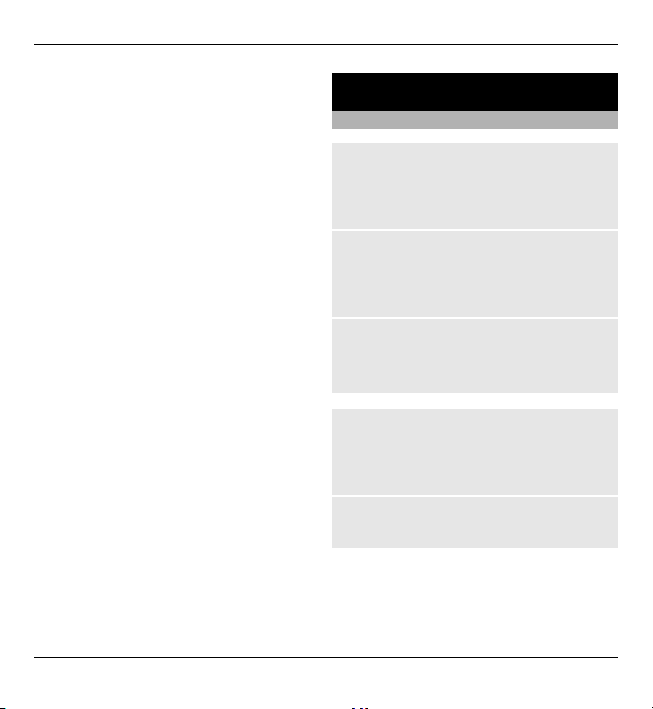
44 Slika i videozapis
Autom. preuzimanje — da biste
automatski preuzimali nove poruke
sa svojeg računa za e-poštu
3 Da biste omogućili slanje obavijesti
o novim porukama e-pošte,
odaberite Izbornik > Poruke >
Postavke poruka > Poruke e-
pošte > Obavijest nove e-poš. >
Uključi.
Slika i videozapis
Snimanje slika
Aktiviranje fotoaparata
Pritisnite tipku za snimanje ili se, ako ste
u videonačinu, pomaknite lijevo ili
desno.
Povećavanje ili smanjivanje
U slikovnom načinu pomičite se prema
gore i dolje ili koristite tipke za
glasnoću.
Snimanje slike
Pritisnite tipku za snimanje.
Slike su spremljene u Galerija.
Prikaz slika nakon snimanja
Odaberite Opcije > Postavke >
Vrijeme prikaza foto. i vrijeme
prikaza.
Ručno zaustavljanje pregleda slika
Odaberite Natrag.
Vaš uređaj podržava razlučivost
snimanja slika od do 1536x2048
piksela.
© 2009 Nokia. Sva prava pridržana.44
Page 45

Slika i videozapis 45
Snimanje videoisječaka
Aktivacija videonačina
Pritisnite i držite tipku za snimanje ili se,
ako ste u slikovnom načinu, pomaknite
lijevo ili desno.
Početak snimanja
Pritisnite tipku za snimanje.
Pauziranje ili nastavljanje snimanja
Odaberite Stanka ili Nastavi.
Također možete pritisnuti tipku za
snimanje.
Prekid snimanja
Odaberite Stani.
Videoisječci su spremljeni u Galerija.
Postavke fotoaparata i videozapisa
Odaberite Izbornik > Mediji >
Fotoaparat.
U slikovnom ili videonačinu odaberite
Opcije i nešto od sljedećeg
Brojilo — Koristite samookidač
Efekti — Primijenite različite efekte na
snimljenu sliku (na primjer, sive nijanse
ili lažne boje).
Balans bijele — Prilagodite fotoaparat
trenutačnim svjetlosnim uvjetima.
Pejzažni oblik ili Portretni
oblik — Odaberite orijentaciju
fotoaparata.
Postavke — Izm ije nit e dr uge po sta vke
fotoaparata i videozapisa te odaberite
lokaciju spremanja slika i videoisječaka.
Galerija
Upravljajte slikama, videoisječcima,
glazbenim datotekama, temama,
grafikama, melodijama, snimkama i
primljenim datotekama. Te su datoteke
pohranjene u memoriji uređaja ili na
memorijskoj kartici i mogu se razvrstati
u mape.
Fotografije
Pregledajte slike i reproducirajte
videoisječke pomoću programa
Fotografije.
Odaberite Izbornik > Galerija >
Fotografije.
Odaberite nešto do sljedećeg:
Sve fotografije — Pregledajte slike u
prikazu minijatura. Možete razvrstati
slike po datumu, nazivu ili veličini.
© 2009 Nokia. Sva prava pridržana. 45
Page 46

46 Slika i videozapis
Vremenska linija — Pregledajte slike
po redoslijedu snimanja.
Albumi — Razvrstajte slike po
albumima. Možete stvarati,
preimenovati i uklanjati albume. Ako
uklonite album, slike unutar albuma
neće se izbrisati iz memorije.
Okretanje slike
Odaberite Opcije > Pejzažni način ili
Portretni način.
Prikaz dijaprojekcije
Dijaprojekcija prikazuje slike
trenutačno odabrane mape ili albuma.
1 Odaberite Sve fotografije,
Vremenska linija ili Albumi.
2 Odaberite Opcije >
Dijaprojekcija.
3 Odaberite Pokreni dijaprojekciju.
Uređivanje slika
Možete, primjerice, okretati, izvrtati ili
rezati slike te prilagođavati svjetlinu,
kontrast i boje.
1 Odaberite sliku u Sve fotografije,
Vremenska linija, ili Albumi.
2 Odaberite Opcije > Uredi
fotografiju.
3 Odaberite opciju za uređivanje i
pomoću tipke za pomicanje
promijenite postavke ili vrijednosti.
Glazba i videozapisi
Vaš uređaj sadrži Media plejer za
reproduciranje pjesama i videoisječaka.
Glazbene i videodatoteke pohranjene u
glazbenoj mapi u memoriji uređaja ili
na memorijskoj kartici automatski se
otkrivaju i dodaju u glazbenu ili
videobiblioteku.
Odaberite Izbornik > Galerija i Glazba
i video.
Odaberite nešto do sljedećeg:
Video — Prikaži popis svih dostupnih
videoisječaka.
Sve pjesme — Prikaži popis svih
dostupnih pjesama. Možete razvrstati
pjesme po izvođaču, albumu ili,
primjerice, vrsti glazbe.
Upravljanje mapama i datotekama
Za upravljanje mapama i datotekama u
Galerija odaberite Izbornik > Galerija.
© 2009 Nokia. Sva prava pridržana.46
Page 47

Slika i videozapis 47
Prikaz popisa mapa
Odaberite Cijeli sadržaj.
Prikaz popisa datoteka u mapi
Odaberite mapu i Otvori.
Prikaz mapa memorijske kartice
prilikom pomicanja datoteke
Pomaknite se na memorijsku karticu, a
potom se pomaknite desno.
Ispis slika
Vaš uređaj podržava Nokia XpressPrint,
što vam omogućuje ispis slika u JPEG
formatu datoteke.
1 Spojite uređaj na kompatibilni pisač
pomoću USB podatkovnog kabela ili
Bluetooth veze, ako je pisač
podržava.
2 Odaberite sliku iz Galerija i
Opcije > Ispis.
Memorijska kartica
Koristite memorijsku karticu za
pohranjivanje multimedijskih datoteka
poput videoisječaka, pjesama,
zvukovnih datoteka, slika i podataka o
izravnoj razmjeni poruka.
Odaberite Izbornik > Galerija > Cijeli
sadržaj > Memorijsk. kartica.
Neke mape u Galerija, koje sadrže
sadržaj koji rabi vaš uređaj (primjerice
Teme), mogu se pohraniti na
memorijsku karticu.
Ako vaša memorijska kartica nije
prethodno formatirana, trebate ju
formatirati. Kad formatirate
memorijsku karticu, svi podaci s kartice
trajno se brišu.
Formatiranje memorijske kartice
Odaberite Opcije > Opcije mem.
kartice > Formatir. mem. kart. > Da.
Po završetku formatiranja unesite naziv
memorijske kartice.
Zaštita memorijske kartice pomoću
zaporke
Odaberite Opcije > Opcije mem.
kartice > Postavi zaporku. Zaporka je
pohranjena na uređaju, tako da
prilikom uporabe memorijske kartice u
drugom uređaju trebate samo unijeti
zaporku.
© 2009 Nokia. Sva prava pridržana. 47
Page 48

48 Zabava
Uklanjanje zaporke za memorijsku
karticu
Odaberite Opcije > Opcije mem.
kartice > Izbriši zaporku.
Provjera potrošnje memorije
Odaberite Opcije > Detalji. Prikazuje se
potrošnja memorije različitih grupa
podataka te količina raspoložive
memorije za instaliranje novog
softvera.
Zabava
Slušanje glazbe
Slušajte glazbu pomoću glazbenog
plejera ili radija i snimajte zvukove ili
glasove pomoću snimača glasa.
Preuzmite glazbu s interneta ili
prenesite glazbu s računala.
Upozorenje:
Neprekidno slušanje preglasne glazbe
može uzrokovati oštećenje sluha.
Glazbu slušajte umjereno glasno. Kada
koristite zvučnik, uređaj ne držite uz
uho.
Media plejer
Za otvaranje Media plejera odaberite
Izbornik > Mediji > Media plejer.
Izbornik Glazba
Pristupite svojoj glazbi i
videodatotekama pohranjenim u
memoriji uređaja ili na memorijskoj
kartici, preuzmite glazbu ili videoisječke
s interneta ili pogledajte kompatibilne
videoreprodukcije s mrežnog
poslužitelja (usluga mreže).
© 2009 Nokia. Sva prava pridržana.48
Page 49

Zabava 49
Odaberite Izbornik > Mediji > Media
plejer.
Reprodukcija medijske datoteke
Odaberite datoteku iz dostupnih mapa i
Reprod..
Preuzimanje datoteka s interneta
Odaberite Opcije > Preuzimanja i
web-mjesto za preuzimanje.
Ažuriranje glazbene biblioteke
nakon dodavanja datoteka
Odaberite Opcije > Obnovi knjižnicu.
Stvaranje popisa pjesama
1 Odaberite Popis pjesama >
Stvaranj. pop. pjes. i unesite naziv
popisa pjesama.
2 Dodajte glazbu ili videoisječke s
prikazanih popisa.
3 Za spremanje popisa pjesama
odaberite Izvršeno.
Konfiguracija usluge streaminga
Možda dobijete postavke streaminga u
vidu konfiguracijske poruke od
davatelja usluge. Postavke možete
unijeti i ručno.
1 Odaberite Opcije >
Preuzimanja > Postavke
streaminga > Konfiguracija.
2 Odaberite davatelja usluge
Zadano ili Osobna konfiguracija
za streaming.
3 Odaberite Račun i račun usluge
streaminga s aktivnih
konfiguracijskih postavki.
Reprodukcija pjesama
Upravljanje Media plejerom
Pritisnite glazbene tipke ili koristite
tipke za pomicanje u skladu s virtualnim
tipkama na zaslonu.
Prilagodba glasnoće
Upotrijebite tipke za glasnoću.
Početak ili pauziranje reprodukcije
Pritisnite
.
Prelazak na sljedeću pjesmu
Pritisnite
.
Prelazak na prethodnu pjesmu
Pritisnite
dvaput.
© 2009 Nokia. Sva prava pridržana. 49
Page 50

50 Zabava
Premotavanje pjesme unaprijed
Pritisnite i držite
.
Premotavanje pjesme unatrag
Pritisnite i držite
.
Prelazak na glazbeni izbornik
Odaberite
.
Prelazak na trenutačni popis
pjesama
Odaberite
.
Reprodukcija Media plejera u
pozadini
Pritisnite prekidnu tipku.
Zaustavljanje Media plejera
Pritisnite i držite prekidnu tipku.
Promjena izgleda Media plejera
Uređaj nudi nekoliko tema za promjenu
izgleda Media plejera.
Odaberite Izbornik > Mediji > Media
plejer i Idi u Media plejer > Opcije >
Postavke > Tema Media plejera te
željenu temu.
Virtualne se tipke mogu promijeniti,
ovisno o temi.
Prijenos glazbe s računala
Možete prenijeti glazbu na uređaj na
sljedeće načine:
• Prenosite, kopirajte, pržite i
reproducirajte novu glazbu na
računalu i mobilnom uređaju
pomoću programa Nokia glazba.
Preuzmite softver za računalo s
web-veze www.music.nokia.com/
download.
• Koristite PC Suite za spajanje
uređaja na računalo pomoću
Bluetooth veze ili kompatibilan USB
podatkovni kabel za uporabu
programa Nokia Music Manager. Za
uporabu USB podatkovnog kabela
odaberite PC Suite kao način
povezivanja.
• Spojite uređaj na računalo pomoću
Bluetooth veze ili kompatibilnog
USB podatkovnog kabela, kako
biste kopirali glazbene datoteke na
memoriju uređaja. Za uporabu USB
podatkovnog kabela odaberite
Pohrana podataka kao način
povezivanja.
© 2009 Nokia. Sva prava pridržana.50
Page 51

Zabava 51
• Rabite Windows Media Player.
Spojite kompatibilni USB
podatkovni kabel i odaberite Ispis i
medij kao način povezivanja.
Radio
Uređaj podržava Nokia XpressRadio, što
vam omogućuje slušanje radiopostaja s
ugrađenom antenom.
Odaberite Izbornik > Radio.
Odabir radiopostaja
Upravljanje radiom
Rabite tipku za pomicanje u skladu s
virtualnim tipkama na zaslonu.
Možete rabiti i glazbene tipke
, , i
.
Traženje sljedeće dostupne postaje
Pritisnite i držite tipku za pomicanje
lijevo ili desno.
Možete i pritisnuti i držati
ili
glazbenu tipku.
Namještanje radijske frekvencije u
koracima od 0,05 MHz
Kratko pritisnite i pomaknite tipku
lijevo ili desno.
Spremanje postaje na memorijsku
lokaciju
Odaberite Opcije > Spremi postaju.
Unos naziva radiopostaje
Odaberite Opcije > Postaje >
Opcije > Preimenuj.
Prebacivanje na drugu spremljenu
postaju
Pomaknite se gore ili dolje.
Možete i pritisnuti
ili glazbenu
tipku.
Za pristupanje postaji izravno sa
spremljenog popisa postaja pritisnite
brojčanu tipku koja odgovara broju
postaje.
Prilagodba glasnoće
Upotrijebite tipke za glasnoću.
Pauziranje ili nastavljanje
reprodukcije
Pritisnite tipku za pomicanje (
Možete pritisnuti i
glazbenu tipku.
/ ).
Postavljanje radija za reprodukciju u
pozadini
Kratko pritisnite prekidnu tipku.
© 2009 Nokia. Sva prava pridržana. 51
Page 52

52 Zabava
Isključivanje radija
Pritisnite i držite prekidnu tipku.
Odaberite Opcije i nešto od sljedećeg:
Pretraži sve postaje — Automatski
tražite dostupne postaje na vašoj
lokaciji.
Postavi frekvenciju — Unesite
frekvenciju radiopostaje.
Popis postaja — Pristupite webmjestu s popisom radiopostaja.
Postaje — Izlistajte, preimenujte ili
izbrišite spremljene postaje.
Postavke radija
Odaberite Izbornik > Radio.
Odaberite Opcije > Postavke i nešto od
sljedećeg:
RDS — Prikažite informacije s
podatkovnog radiosustava, poput
naziva postaje.
Autom. frekvencija — Omogućite da
se uređaj automatski prebacuje na
frekvenciju s boljim prijemom
(dostupno s aktiviranim RDS-om).
Reprodukcija na — Slušajte pomoću
slušalica ili zvučnika.
Izlaz — Prebacujte se između
stereoizlaza i monoizlaza.
Tema za radio — Odaberite izgled
radija.
Snimač glasa
Snimajte govor, zvuk ili aktivni poziv i
spremite snimke u Galeriju.
Odaberite Izbornik > Mediji >
Snimač.
Snimač ne možete koristiti dok je
aktivan podatkovni poziv ili GPRS veza.
Da biste upotrijebili grafičke tipke
,
ili , pomičite se lijevo ili desno.
Početak snimanja
Odaberite
ili tijekom snimanja
odaberite Opcije > Snimiti. Tijekom
snimanja razgovora svi će sudionici čuti
tihi zvučni signal.
Pauziranje snimanja
Odaberite
.
Prekid snimanja
Odaberite
. Snimak je spremljen u
mapu Snimci u Galeriji.
© 2009 Nokia. Sva prava pridržana.52
Page 53

Zabava 53
Odaberite Opcije i odgovarajuću opciju
da biste reproducirali ili poslali
posljednju snimku, kako biste pristupili
popisu snimki ili odabrali memoriju i
mapu u koje ćete ih spremati.
Ekvalizator
Prilagodite zvuk prilikom uporabe
Media plejera.
Odaberite Izbornik > Mediji >
Ekvalizator.
Aktiviranje predefiniranih postavki
ekvalizatora
Pomaknite se na postavke i odaberite
Aktiviraj.
Stvaranje novih postavki
ekvalizatora
1 Odaberite jednu od posljednih dvije
postavke s popisa i Opcije > Uredi.
2Pomoću tipke za pomicanje
prilagodite kontrolu zvuka.
3 Za spremanje i imenovanje postavki
odaberite Spremi i Opcije >
Preimenuj.
Stereo širenje
Stereo širenje stvara efekt širenja
stereozvuka prilikom uporabe
stereoslušalica.
Odaberite Izbornik > Mediji i Stereo
širenje.
Web
Pomoću preglednika uređaja možete
pristupati raznim internetskim
uslugama (usluga mreže). Izgled
internetskih stranica može varirati
ovisno o veličini zaslona. Sve
pojedinosti na internetskim stranicama
možda vam neće biti dostupne i vidljive.
Važno: Koristite isključivo usluge u koje
imate povjerenje i koje nude
odgovarajuću sigurnost i prikladnu
zaštitu od štetnog softvera.
Kontaktirajte davatelja usluga zbog
dostupnosti ovih usluga, cijena i uputa.
Možda ćete konfiguracijske postavke
potrebne za pretraživanje primiti kao
poruku s konfiguracijom od davatelja
usluge.
Da biste postavili ovu uslugu, odaberite
Izbornik > Internet > Web
© 2009 Nokia. Sva prava pridržana. 53
Page 54
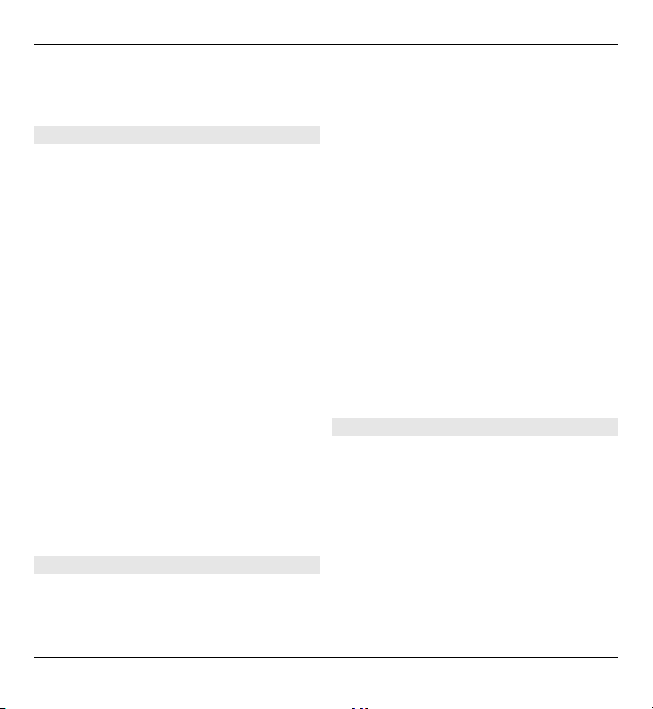
54 Zabava
postavke > Postav. konfiguracije,
konfiguraciju i račun.
Povezivanje na uslugu
Da biste se povezali s uslugom,
odaberite Izbornik > Internet >
Početna stranica; ili u stanju čekanja
pritisnite i držite tipku 0.
Da biste odabrali oznaku, odaberite
Izbornik > Internet > Oznake.
Da biste odabrali posljednji posjećeni
URL, odaberite Izbornik > Internet >
Poslj. web-adr..
Da biste unijeli adresu usluge, odaberite
Izbornik > Internet > Idi na adresu.
Upišite adresu i odaberite U redu.
Nakon povezivanja s uslugom možete
započeti s pregledavanjem stranica.
Funkcije tipki telefona mogu se
razlikovati kod različitih usluga.
Slijedite upute na zaslonu. Dodatne
informacije zatražite od svog davatelja
usluga.
Otpremanja na web
Otvorite web-stranicu usluge za mrežno
dijeljenje da biste pregledali
otpremljene slike i videozapise i
promijenili postavke (usluga mreže).
Otvorite uslugu za mrežno dijeljenje
1 Odaberite Izbornik > Internet >
Web učitavanja i uslugu za mrežno
dijeljenje.
2 Odaberite između veza koje nudi
usluga.
Promjena postavki na usluzi za
mrežno dijeljenje
1 Odaberite Izbornik > Internet >
Web učitavanja i uslugu za mrežno
dijeljenje.
2 Da biste otvorili stranicu postavki
usluge, odaberite Opcije >
Postavke.
Postavke izgleda
Tijekom pregledavanja interneta
odaberite Opcije > Postavke, a zatim
birajte između sljedećih opcija:
Zaslon — Odaberite veličinu fonta,
način prikaza teksta te prikazuju li se
slike ili ne.
Općenito — Odaberite želite li da se
web-adrese šalju kao Unicode (UTF-8),
vrstu kodiranja sadržaja te želite li da
JavaScript™ bude omogućen.
© 2009 Nokia. Sva prava pridržana.54
Page 55

Zabava 55
Raspoložive se opcije mogu razlikovati.
Priručna memorija
Priručna memorija je memorijska
lokacija koja se koristi za privremeno
spremanje podataka. Ispraznite
priručnu memoriju nakon svakog
pristupa ili pokušaja pristupa
povjerljivim informacijama za koje je
potrebna lozinka. Podaci ili usluge
kojima ste pristupili spremaju se u
priručnu memoriju.
Identifikacijski podaci su podaci koje
stranica sprema u priručnu memoriju
telefona. Identifikacijski podaci bit će
pohranjeni sve dok ne izbrišete priručnu
memoriju.
Da biste ispraznili priručnu memoriju
tijekom pretraživanja, odaberite
Opcije > Alati > Isprazni priručnu
memor..
Da biste omogućili, odnosno
onemogućili primanje identifikacijskih
podataka, odaberite Izbornik >
Internet > Web postavke >
Sigurnost > Cookieji ili tijekom
pretraživanja odaberite Opcije >
Postavke > Sigurnost > Cookieji.
Sigurnost preglednika
Pojedine usluge, poput bankarstva ili
online kupovine, zahtijevaju dodatnu
sigurnost. Za takve su veze potrebne
sigurnosne potvrde, a možda i
sigurnosni modul koji se može nalaziti
na SIM kartici. Dodatne informacije
zatražite od svojeg davatelja usluga.
Da biste pregledali ili promijenili
postavke sigurnosnog modula ili da
biste pregledali popis ovlasti ili
korisničkih potvrda preuzetih na svoj
uređaj, odaberite Izbornik >
Postavke > Sigurnost > Post. sigurn.
modula, Potvrde ovlasti ili Potvrde
korisnika.
Važno: Imajte na umu da potvrde, čija
uporaba smanjuje opasnosti koje
donose udaljene veze i instaliranje
programa, treba koristiti pravilno da bi
se u potpunosti iskoristila povećana
sigurnost. Postojanje potvrde samo po
sebi ne pruža nikakvu sigurnost. Za
povećanu sigurnost neophodno je da
sustav za upravljanje potvrdama sadrži
ispravne, autentične ili vjerodostojne
potvrde. Potvrde imaju ograničen rok
valjanosti. Ako se na zaslonu prikaže
obavijest “Expired certificate” (Potvrda
istekla) ili “Certificate not valid
© 2009 Nokia. Sva prava pridržana. 55
Page 56

56 Zabava
yet” (Potvrda još nije valjana), premda
bi trebala biti valjana, provjerite jesu li
trenutačni datum i vrijeme na uređaju
točni.
Prije izmjene bilo kakvih postavki
potvrde uvjerite se da zaista možete
vjerovati vlasniku potvrde te da ona
pripada navedenom vlasniku.
Igre i programi
Možete upravljati programima i igrama.
Na telefonu se mogu nalaziti instalirane
igre ili programi. Te su datoteke
spremljene u memoriji telefona ili na
memorijskoj kartici i mogu se razvrstati
u mape.
Pokretanje programa
Odaberite Izbornik > Aplikacije >
Igre, Memorijska kartica ili Zbirka.
Dođite do željene igre ili programa, a
zatim odaberite Otvori.
Da biste namjestili zvuk, svjetlo i
vibracijske funkcije za igru, odaberite
Izbornik > Aplikacije > Opcije >
Postavke aplikacija.
Druge dostupne opcije mogu biti:
Obnovi verziju — z a pr ovj er u je li n ov a
verzija programa dostupna za
preuzimanje putem weba (usluga
mreže)
Web stranica — da biste dobili
dodatne informacije i podatke o
programu s internetske stranice (usluga
mreže), ako postoje.
Pristup programu — da biste
onemogućili da program pristupa
mreži.
Preuzimanje programa
Vaš telefon podržava J2ME™ Java
programe. Prije preuzimanja programa
provjerite je li on kompatibilan s
telefonom.
Važno: Instalirajte i koristite programe
i drugi softver samo iz pouzdanih
izvora, kao npr. programe s oznakom
Symbian Signed ili one koji su prošli
testiranje Java Verified™.
Nove programe i igre možete preuzeti
na različite načine.
• Odaberite Izbornik > Aplikacije >
Opcije > Preuzimanja >
Preuzimanje aplikac. ili
Preuzimanja igara nakon čega će
© 2009 Nokia. Sva prava pridržana.56
Page 57
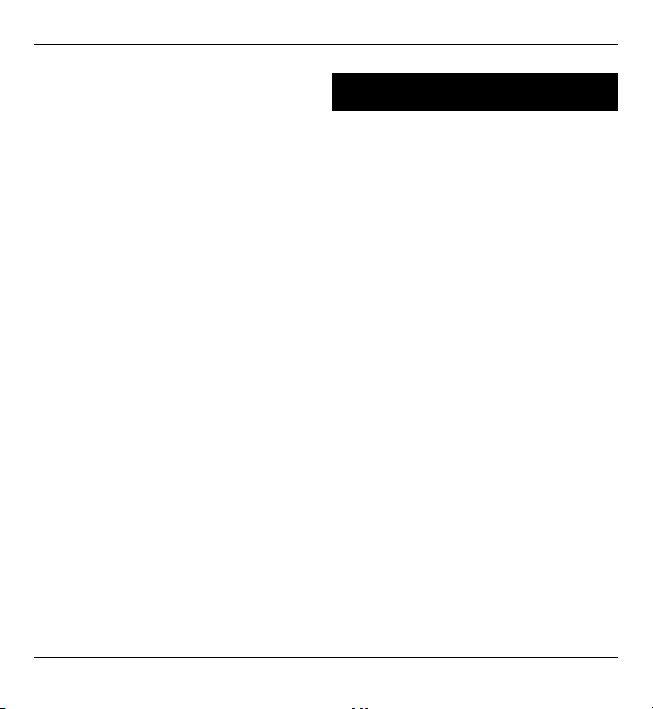
Karte 57
biti prikazan popis dostupnih
oznaka.
• Za učitavanje programa u telefon
uporabite Nokia Application
Installer koji ste dobili u sklopu
programskog paketa PC Suite.
Informacije o cijenama i dostupnosti
različitih usluga zatražite od svog
davatelja usluga.
Karte
Možete potražiti karte drugih gradova i
zemalja, tražiti adrese i znamenitosti,
planirati put s jednog mjesta na drugo,
spremati mjesta kao znamenitosti i slati
ih na kompatibilne uređaje.
Gotovo svi digitalni zemljovidi u
određenoj su mjeri netočni i nepotpuni.
Nikad se ne oslanjajte isključivo na
zemljovide koje ste preuzeli za uporabu
s ovim uređajem.
Opaska: Preuzimanje sadržaja, kao što
su zemljovidi, satelitske slike, glasovne
datoteke, vodiči ili informacije o
prometu, može obuhvaćati prijenos
velikih količina podataka (usluga
mreže).
Sadržaje, kao što su satelitske slike,
vodiči, vremenska prognoza,
informacije o prometu i srodne usluge,
pružaju treće strane neovisne o društvu
Nokia. Sadržaj može u određenoj mjeri
biti netočan i nepotpun te podložan
dostupnosti. Nikada se ne oslanjajte
samo na gore navedeni sadržaj i srodne
usluge.
© 2009 Nokia. Sva prava pridržana. 57
Page 58

58 Karte
Pronađite detaljne podatke o Kartama
na www.nokia.com/maps.
Da biste koristili program Karte,
odaberite Izbornik > Organizator >
Karte i jednu od raspoloživih opcija.
Preuzimanje karti
Uređaj možda sadrži prethodno
instalirane karte na memorijskoj kartici.
Možete preuzeti novi komplet karti
putem interneta pomoću računalnog
softvera Nokia Map Loader.
Preuzimanje i instaliranje softvera
Nokia Map Loader
1 Za preuzimanje softvera Nokia Map
Loader na računalo i dobivanje
daljnjih uputa posjetite
www.maps.nokia.com.
2 Odaberite Izbornik >
Organizator > Karte za početnu
konfiguraciju.
Preuzimanje karti
Prije nego što po prvi put preuzmete
nove karte, provjerite je li memorijska
kartica umetnuta u uređaj.
Da biste promijenili odabir karti na
memorijskoj kartici, koristite softver
Nokia Map Loader za brisanje svih karti
s memorijske kartice i preuzimanje
novog odabira, kako biste se uvjerili da
su sve karte istog izdanja.
Automatsko preuzimanje karti
Odaberite Izbornik > Organizator >
Karte i Postavke > Postavke
mreže > Dopusti mrež. upor. > Da ili
U domaćoj mreži.
Deaktiviranje automatskog
preuzimanja
Odaberite Ne.
Opaska: Preuzimanje sadržaja, kao što
su zemljovidi, satelitske slike, glasovne
datoteke, vodiči ili informacije o
prometu, može obuhvaćati prijenos
velikih količina podataka (usluga
mreže).
Karte i GPS
Uređaj nema unutarnju GPS antenu. Za
uporabu programa koji zahtijevaju GPS
vezu koristite kompatibilni vanjski GPS
prijemnik (pribor se prodaje zasebno).
Uparite GPS prijemnik sa svojim
uređajem pomoću bežične Bluetooth
tehnologije. Za više informacija
pogledajte korisnički priručnik GPS
prijemnika.
© 2009 Nokia. Sva prava pridržana.58
Page 59
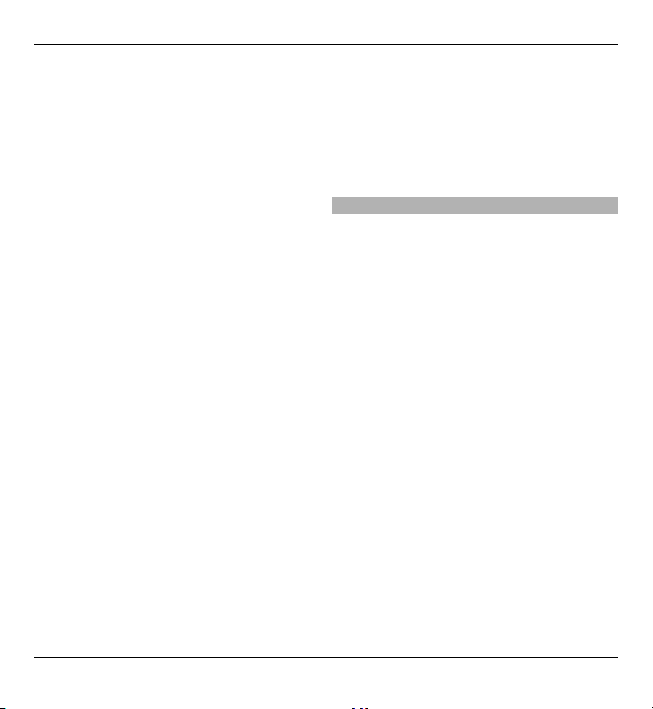
Karte 59
Možete rabiti Globalni sustav
pozicioniranja (GPS) za podržavanje
programa Karte. Da biste pronašli vašu
lokaciju ili izračunali udaljenost i
odredili koordinate.
Nakon uparivanja vašeg uređaja s
unutarnjim GPS prijemnikom proći će
nekoliko minuta dok uređaj ne prikaže
trenutačnu lokaciju.
Globalni sustav pozicioniranja (GPS)
spada pod nadležnost vlade Sjedinjenih
Država koja je isključivo odgovorna za
točnost i održavanje tog sustava. Na
točnost podataka o lokaciji mogu
utjecati prilagodbe položaja GPS
satelita koje nalaže vlada Sjedinjenih
Država te su ti podaci podložni
izmjenama u skladu s pravilima civilne
uporabe GPS-a Ministarstva obrane SADa, kao i Federalnim planom
radionavigacije. Na točnost može
utjecati i slaba geometrija satelita. Na
dostupnost i kvalitetu GPS signala mogu
utjecati vaša lokacija, zgrade, prirodne
zapreke i vremenski uvjeti. GPS signali
možda nisu dostupni unutar zgrada ili u
prostorijama ispod zemlje, a mogu ih
ometati materijali, kao što su beton i
metal.
GPS ne treba koristiti za precizna
određivanja lokacije i nikada se u svrhe
pozicioniranja ili navigacije ne biste
smjeli oslanjati isključivo na podatke o
lokaciji dobivene od GPS prijamnika i
mobilnih radijskih mreža.
Dodatne usluge
Možete nadograditi Karte za potpuni
navigacijski sustav, kako bi se mogao
rabiti pri vožnji i pješačenju. Za potpuni
navigacijski sustav treba vam
regionalna licenca. Automobilska je
navigacija u potpunosti glasovno
navođena s dvodimenzionalnim i
trodimenzionalnim prikazima karti.
Pješačka je navigacija ograničena na
brzinu od 30 km/h (18,6 milja/h) i nije
glasovno navođena. Usluga navigacije
nije dostupna za sve države i regije. Za
pojedinosti idite na lokalno web-mjesto
tvrke Nokia.
Za uporabu usluge treba vam
kompatibilni vanjski GPS prijemnik koji
podržava bežićnu Bluetooth
tehnologiju.
© 2009 Nokia. Sva prava pridržana. 59
Page 60

60 Organiziranje
Kupnja usluge navigacije
Odaberite Izbornik > Organizator >
Karte i Dodatne usluge > Kupi
navigaciju te slijedite upute.
Da biste koristili uslugu navigacije s
glasovnim navođenjem, morate
dopustiti programu Karte uporabu
mrežne veze.
Licenca za navigaciju povezana je s
vašom SIM karticom. Ako u uređaj
umetnete drugu SIM karticu, prilikom
pokretanja navigacije dobit ćete upit za
kupnju licence. Tijekom kupnje ponudit
će vam se mogućnost prijenosa
postojeće licence za navigaciju na novu
SIM karticu bez dodatnih troškova.
Organiziranje
Neka vam telefon pojednostavni
organiziranje života.
Upravljanje kontaktima
Spremanje imena, telefonskih brojeva i
adresa u vidu kontakata na uređaj i SIM
karticu.
Odaberite Izbornik > Kontakti.
Odaberite memoriju za kontakte
Memorija uređaja može spremati
kontakte s dodatnim pojedinostima,
poput različitih telefonskih brojeva ili
tekstualnih stavki. Također možete
spremiti sliku, zvuk ili videozapis za
ograničen broj kontakata.
Memorija SIM kartice može spremiti
imena s priloženim telefonskim
brojevima. Kontakti spremljeni u
memoriji SIM kartice označeni su
znakom
1 Odaberite Postavke > Memorija u
.
uporabi, kako biste za kontakte
odabrali SIM karticu, memoriju
uređaja ili oboje.
© 2009 Nokia. Sva prava pridržana.60
Page 61

Organiziranje 61
2 Odaberite Telefon i SIM, kako biste
opozvali kontakte s obje memorije.
Kad spremite kontakte, spremljeni
su u memoriju uređaja.
Rukovanje kontaktima
Traženje kontakta.
Odaberite Izbornik > Kontakti >
Imena.
Pomičite se po popisu kontakata ili
upišite prvi znak imena kontakta.
Spremanje imena i telefonskog
broja.
Odaberite Izbornik > Kontakti >
Dodaj novi.
Dodavanje ili uređivanje pojedinosti
Odaberite kontakt i Pojedin. >
Opcije > Dodaj detalj.
Brisanje pojedinosti.
Odaberite kontakt i Pojedin.. Odaberite
pojedinost i Opcije > Izbriši.
Brisanje kontakta.
Odaberite kontakt i Opcije > Izbriši
kontakt.
Brisanje svih kontakata.
Odaberite Izbornik > Kontakti > Izbr.
sve kontakt. > Iz memorije telefona
ili Sa SIM kartice.
Kopiranje ili uklanjanje kontakata
između memorija uređaja i SIM
kartice
Kopiranje pojedinih kontakata
Odaberite Opcije > Opcije
označavanja > Označi. Označite
kontakte koje želite kopirati ili
premjestiti i odaberite Opcije >
Kopiraj označene ili Premjesti
označene.
Kopiranje svih kontakata
Odaberite Izbornik > Kontakti >
Kopiraj kontakte ili Premj. kontakte.
Stvaranje grupe kontakata
Kontakte možete urediti u manje
skupine s različitim melodijama zvona i
sličicama skupine.
1 Odaberite Izbornik > Kontakti >
Skupine.
© 2009 Nokia. Sva prava pridržana. 61
Page 62

62 Organiziranje
2 Odaberite Dodaj ili Opcije > Dodaj
novu skupinu da biste stvorili novu
skupinu.
3 Unesite naziv skupine, po želji
odaberite sliku i melodiju zvona te
Spremanje.
4 Za dodavanje kontakata grupi
odaberite grupu te Vidi > Dodaj.
Posjetnice
Kontaktne podatke o osobi možete slati
i primati s kompatibilnog uređaja koji
podržava vCard standard.
Da biste poslali posjetnicu, potražite
kontakt te odaberite Pojedin. >
Opcije > Pošalji posjetnicu.
Kada primite posjetnicu, odaberite
Prikaži > Spremi da biste je spremili u
memoriju telefona.
Datum i vrijeme
Da biste promijenili vrstu sata, vrijeme,
vremensku zonu ili datum, odaberite
Izbornik > Postavke > Datum i
vrijeme.
Kada putujete u drugu vremensku zonu,
odaberite Izbornik > Postavke >
Datum i vrijeme > Post. datuma i
vrem. > Vremenska zona: i pomakom
ulijevo ili udesno odaberite vremensku
zonu mjesta gdje se nalazite. Vrijeme i
datum postavljeni su prema vremenskoj
zoni te omogućuju prikaz točnog
vremena slanja primljenih tekstualnih
ili multimedijskih poruka.
GMT -5, na primjer, označava vremensku
zonu za New York (SAD), pet sati
zapadno od Greenwicha u Londonu
(UK).
Alarm
Oglašava alarm u zadano vrijeme.
Namještanje alarma
1 Odaberite Izbornik >
Organizator > Budilica.
2 Aktivirajte alarm i unesite vrijeme
aktiviranja.
3 Za ponavljanje alarma na odabrane
dane u tjednu odaberite
Ponavljati: > Uključeno, a potom
dane.
4 Odaberite ton alarma.
5 Odredite vrijeme odgode alarma i
odaberite Spremanje.
© 2009 Nokia. Sva prava pridržana.62
Page 63

Organiziranje 63
Zaustavljanje alarma
Za zaustavljanje zvučnog alarma
odaberite Stani.
Ako pustite da se alarm oglašava jednu
minutu ili odaberete Ponovi, alarm će
se zaustaviti do vremena odgode, a
zatim će se ponovo oglasiti.
Kalendar
Odaberite Izbornik > Organizator >
Kalendar.
Važeći dan je uokviren. Ako su danu
pridružene neke bilješke, bit će prikazan
podebljano. Da biste pregledali bilješke
vezane uz pojedini dan, odaberite Vidi.
Da biste pregledali pojedini tjedan,
odaberite Opcije > Tjedni pregled. Da
biste izbrisali sve bilješke u kalendaru,
odaberite Opcije > Briši bilješke >
Sve bilješke.
Da biste uredili postavke datuma i
vremena, odaberite Opcije >
Postavke, a zatim neku od dostupnih
opcija. Da biste automatski izbrisali
stare bilješke nakon određenog
vremena, odaberite Opcije >
Postavke > Auto. izbriši bilješke i
jednu od raspoloživih opcija.
Upis bilješke u kalendar
Pomaknite se na datum i odaberite
Opcije > Zabilježi. Odaberite vrstu
bilješke i ispunite polja.
Popis obveza
Da biste stvorili napomenu za zadatak
koji morate obaviti, odaberite
Izbornik > Organizator > Popis
obveza.
Da biste stvorili napomenu ako nijedna
nije dodana, odaberite Dodaj, a u
suprotnom odaberite Opcije > Dodati.
Popunite navedena polja i odaberite
Spremi.
Da biste pregledali bilješku, dođite do
nje i odaberite Vidi.
Bilješke
Da biste napisali i poslali bilješke,
odaberite Izbornik > Organizator >
Bilješke.
Da biste napisali bilješku ako još nije
dodana, odaberite Napom.. U
suprotnome odaberite Opcije >
Zabilježi. Napišite bilješku i odaberite
Spremi.
© 2009 Nokia. Sva prava pridržana. 63
Page 64

64 Organiziranje
Kalkulator
Telefon nudi standardni i znanstveni
kalkulator te kalkulator za izračun
kamata.
Odaberite Izbornik > Organizator >
Kalkulator te iz dostupnih opcija
odaberite vrstu kalkulatora i upute za
rad.
Ovaj kalkulator ograničene je točnosti i
projektiran je za jednostavne izračune.
Brojač vremena
Uobičajeno brojilo
1 Da biste aktivirali brojilo, odaberite
Izbornik > Organizator >
Odbrojavanje > Uobičajeno
brojilo, unesite vrijeme te upišite
tekst bilješke koji će se prikazati po
isteku vremena. Da biste promijenili
vrijeme, odaberite Promjena
vremena.
2 Da biste pokrenuli brojač, odaberite
Počni.
3 Da biste zaustavili brojač, odaberite
Zaustavi brojilo.
Intervalni brojač
1 Ako želite pokrenuti intervalno
brojilo s najviše 10 intervala,
najprije unesite intervale.
2 Odaberite Izbornik >
Organizator > Odbrojavanje >
Brojilo intervala.
3 Da biste pokrenuli brojilo,
odaberite Pokreni brojilo >
Počni.
Da biste odabrali način pokretanja
intervalnog brojila u sljedećem
razdoblju, odaberite Izbornik >
Organizator > Odbrojavanje >
Postavke > Nastav. do sljed. per. te
neku od dostupnih opcija.
Štoperica
Pomoću štoperice možete mjeriti
vrijeme te apsolutna i relativna
međuvremena.
Odaberite Izbornik > Organizator >
Štoperica i nešto od sljedećih opcija:
Podjela vremena — da biste izmjerili
međuvremena. Za poništenje vremena
na nulu bez spremanja odaberite
Opcije > Na nulu.
© 2009 Nokia. Sva prava pridržana.64
Page 65
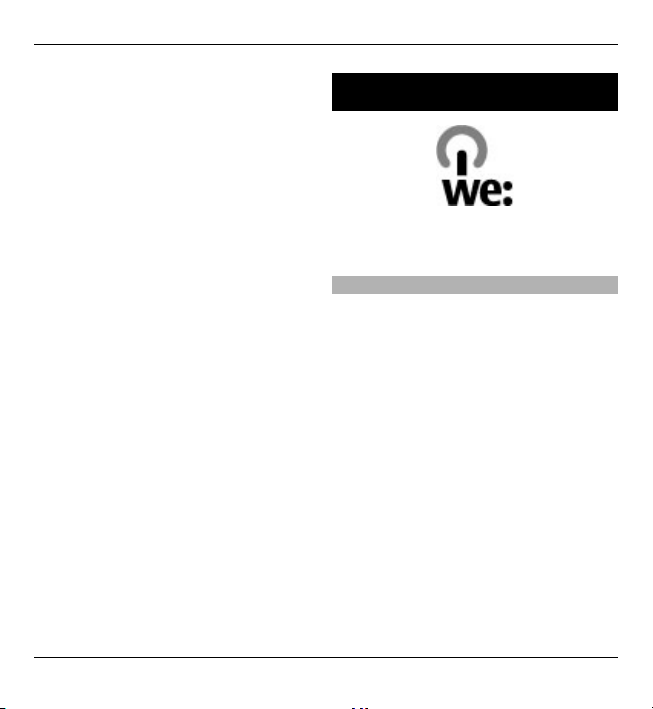
Ekološki savjeti 65
Dio vremena — da biste izmjerili
relativna međuvremena.
Nastaviti — da biste pogledali
mjerenje vremena koje se odvija u
pozadini.
Prikaži zadnje — da biste pogledali
zadnje izmjereno vrijeme, pod uvjetom
da štopericu niste poništili na nulu.
Vidi vremena ili Izbriši vremena — da
biste pogledali ili izbrisali spremljena
vremena.
Želite li da se mjerenje vremena
štopericom nastavi u pozadini,
pritisnite prekidnu tipku.
Ekološki savjeti
Navodimo savjete o tome kako možete
pridonijeti zaštiti okoliša.
Ušteda energije
Kada u potpunosti napunite bateriju i
isključite punjač iz uređaja, isključite
punjač iz zidne utičnice.
Ne morate puniti bateriju tako često ako
učinite sljedeće:
• Zatvorite i onemogućite programe,
usluge i veze kada nisu u upotrebi.
• Smanjite osvijetljenost zaslona.
• Postavite uređaj na ulazak u način
uštede energije nakon minimalnog
razdoblja aktivnosti, ako je to
dostupno na vašem uređaju.
• Onemogućite nepotrebne zvukove
kao što su tonovi tipkovnice i tonovi
zvona.
© 2009 Nokia. Sva prava pridržana. 65
Page 66

66 Ekološki savjeti
Recikliranje
Većina materijala u Nokia telefonu
može se reciklirati. Pogledajte kako
reciklirati Nokia proizvode na stranici
www.nokia.com/werecycle ili s
mobilnim uređajem, www.nokia.mobi/
werecycle.
Paket za recikliranje i korisnički
priručnici prema lokalnom postupku
recikliranja.
Saznajte više
Za više podataka o ekološkim
svojstvima vašeg uređaja pogledajte
www.nokia.com/ecodeclaration.
© 2009 Nokia. Sva prava pridržana.66
Page 67

Upravljanje digitalnim pravima 67
Upravljanje digitalnim pravima
Vlasnici sadržaja mogu koristiti različite vrste tehnologija
upravljanja digi talnim pravima (DRM) radi zaštite svojeg
intelektualnog v lasništva i autorskih prava. O vaj uređaj
koristi različite vrste DRM softvera za pristup sadržaju
zaštićenom digitalnim pravima. S ovim uređajem možete
pristupiti sadržajima zaštićenim s ključevima WMDRM 10,
OMA DRM 1.0, OMA DRM 1.0 forward lock i DRM 2.0. Ako neki
DRM softver ne štiti sadržaj, vlasnici sadržaja mogu povući
dopuštenje tom softveru da pristupa novim sadržajima
zaštićenima digitalnim pravima. Povlačenje dopuštenja
može također spriječiti obnovu sadržaja zaštićenog
digitalnim pravima koji je već u uređaju. Povlačenje
dopuštenja takvom DRM softveru ne utječe na uporabu
sadržaja zaštićenog drugim vrstama DRM-a ili uporabu
sadržaja koji nije zaštićen digitalnim pravima.
Sadržaj zaštićen digitalnim pravima (DRM) dolazi s
povezanom licencom koja definira vaša prava na uporabu
tog sadržaja.
Ako se u vašem uređaju nalazi sadržaj zaštićen OMA DRMom, da biste stvorili pričuvne kopije licence i sadržaja,
koristite značajku stvaranja pričuvnih kopija paketa Nokia
PC Suite.
Druge metode prijenosa možda ne prenesu licencu koju
treba vratiti sa sadržajem da bi se taj sadržaj zaštićen OMA
DRM-om koristio i nakon formatiranja memorije uređaja.
Licencu možda treba vratiti i ako se datoteke u uređaju
oštete.
Ako se u vašem uređaju nalazi sadržaj zaštićen WMDRMom, formatiranjem memorije uređaja izgubit ćete licencu
i taj sadržaj. Licencu i sadržaj možete izgubiti i ako se
datoteke u uređaju oštete. Gubitak licence ili sadržaja
može ograničiti mogućnost ponovne uporabe istog
sadržaja u uređaju. Dodatne informac ije zatražite od svog
davatelja usluga.
Neke su licence možda povezane sa specifičnom SIM
karticom, a zaštićenom je sadržaju moguće pristupiti
samo ako je SIM kartica umetnuta u uređaj.
Programi trećih strana
Programi drugih proizvođača koji se nalaze u uređaju
mogu biti u vlasništvu osoba ili društava koja nisu ni na
koji način povezane s društvom Nokia. Nokia nema
autorska prava ni prava na intelektualno vlasništvo glede
tih programa drugih proizvođača. Stoga društvo Nokia ne
preuzima odgovornost za podršku za krajnje korisnike niti
za funkcionalnost tih programa, kao ni za informacije
navedene u programima ili ovim materijalima. Nokia ne
pruža nikakvo jamstvo za te programe.
UPORABOM PROGRAMA PRIHVAĆATE DA SE TI PROG RAMI
ISPORUČUJU U STANJU U KAKVOM JESU, BEZ IKAKVIH IZRIČITIH
ILI PODRAZUMIJEVANIH JAMSTAVA I U NAJVEĆEM STUPNJU
KOJI DOPUŠTA MJERODAVNO PRAVO. NADALJE, PRIHVAĆATE
DA NI NOKIA NI NJEZINA POVEZANA DRUŠTVA NE PRUŽAJU
NIKAKVA JAMSTVA, IZRIČITA ILI PODRAZUMIJEVANA,
UKLJUČUJUĆI ALI NE OGRANIČAVAJUĆI SE NA JAMSTVA PRAVA
VLASNIŠTVA, TRŽIŠNU KURENTNOST ILI PODOBNOST ZA
ODREĐENU NAMJENU, NITI DA PROGRAMI NEĆE POVRIJEDITI
PATENTE DRUGIH PROIZVOĐAČA, KAO I AUTORSKA PRAVA,
ŽIGOVE ILI DRUGA PRAVA.
Pribor
Upozorenje:
Koristite samo one baterije, punjače i dodatnu opremu
koju je za ovaj model uređaja odobrila tvrtka Nokia.
Uporabom drugih modela možete izgubiti atest odnosno
jamstvo za uređaj, a osim toga to može biti i opasno.
Korištenje neodobrenih baterija ili punjača može
predstavljati opasnost od požara, eksplozije, curenja i
drugih nepogoda.
© 2009 Nokia. Sva prava pridržana. 67
Page 68

68 Baterija
Informacije o nabavi odobrene dodatne opreme zatražite
od ovlaštenog prodavača. Pri isključivanju uređaja iz
izvora napajanja bilo koje dodatne opreme primite i
povucite utikač, a ne kabel.
Baterija
Informacije o bateriji i punjaču
Vaš se uređaj napaja baterijom koja se može puniti. Ovaj
uređaj namijenjen je uporabi s baterijom BL-4CT. Nokia
može proizvoditi dodatne modele baterija dostupne za
ovaj uređaj. Kao izvor napajanja ovaj uređaj koristi
sljedeće punjače: AC-8. Točan broj modela punjača može
ovisiti o vrsti utikača. Vrstu utikača određuju sljedeća
slova: E, EB, X, AR, U, A, C, K ili UB.
Bateriju možete puni ti i prazniti i više stotina puta, ali će
se s vremenom istrošiti. Kada se vrijeme razgovora i
vrijeme čekanja značajno smanje, zamijenite bateriju.
Koristite isključivo baterije koje je odobrilo društvo Nokia
i punite ih samo punjačima namijenjenima ovom uređaju
i odobrenima od društva Nokia.
Ako bateriju koristite prvi put ili je niste koristili dulje
vrijeme, možda ćete uređaj morati spojiti na punjač te ga
zatim odspojiti i ponovo spojiti da bi se baterija počela
puniti. Ako je baterija potpuno ispražnjena, može proći i
nekoliko minuta prije nego što se oznaka punjenja pojavi
na zaslonu, odnosno prije ponovne mogućnosti
upućivanja poziva.
Sigurno uklanjanje. Prije vađenja baterije obavezno
isključite uređaj i iskopčajte punjač.
Ispravno punjenje. Kada ga ne koristite, iskopčajte punjač
čnice za struju i uređaja. Potpuno napunjenu bateriju
iz uti
ne ostavljajte priključenu na punjač jer joj prekomjerno
punjenje može skratiti vijek trajanja. Ako je ne koristite,
potpuno napunjena baterija s vremenom će se isprazniti.
Izbjegavajte ekstremne temperature. Uvijek nastojte da
baterija bude na temperaturi od 15 °C do 25 °C (od 59 °F
do 77 °F). Ekstremne temperature prouzročit će smanjenje
kapaciteta i vijeka trajanja baterije. Uređaj s toplom ili
hladnom baterijom može privremeno otkazati. Na
temperaturama daleko ispod ništice rad baterije znatno
će se pogoršati.
Pazite da ne izazovete kratki spoj. Do slučajnog kratkog
spoja može doći kada preko nekog metalnog predmeta
(kovanice, spojnice, kemijske olovke) dođe do izravne veze
između pozitivnih i negativnih polova baterije (izgledaju
po put met aln ih i zda nak a na bat eri ji. ) To se m ože dog odi ti
ako, primjerice, nosite pričuvnu bateriju u džepu ili torbici.
Kratkim spojem između polova može se ošteti ti baterija ili
predmet koji ga je prouzročio.
Zbrinjavanje u otpad. Ne bacajte baterije u vatru jer bi
mogle eksplodirati. B aterije odlažite u skladu s lokalnim
propisima. Kad god je to m oguće, reciklirajte ih. Ne bacajte
ih u obično smeće.
Curenje. Nemojte rastavljati, rezati, otvarati , gnječiti,
savijati, bušiti niti lomiti ćelije ili baterije. U slučaju curenja
baterije pazite da tekućina ne dođe u dodir s kožom ili
očim a. Ak o s e t o d og od i, od m ah is pe ri te ko žu il i o či vodom
ili potražite liječničku pomoć.
Oštećenje. Nemojte mijenjati, ponovo proizvoditi niti
pokušavati umetati druge predmete u bateriju. Nemojte
je uranjati niti izlagati vodi ili drugim tekućinama. Baterije
mogu eksplodirati ako se oštete.
Ispravna uporaba. Koristite bateriju samo za ono za što je
namijenjena. Nepravilno rukovanje baterijom može
dovesti do požara, eksplozije ili drugih opasnosti. Ako
uređaj ili baterija padnu (posebno na tvrdu površinu) i
smatrate da je došlo do oštećenja baterije, prije nastavka
korištenja odnesite je serviseru na pregled. Nikad ne
© 2009 Nokia. Sva prava pridržana.68
Page 69
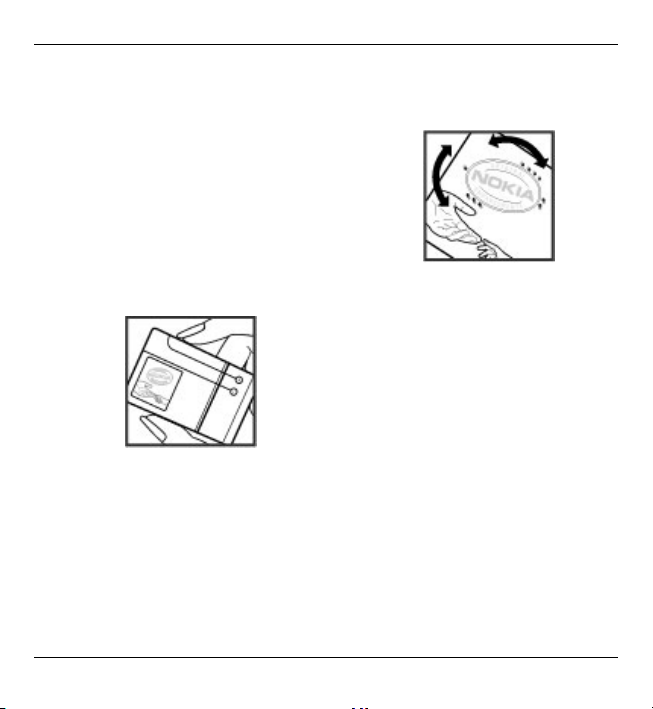
Čuvanje i održavanje 69
koristite oštećene punjače i baterije. Držite bateriju na
mjestima nedostupnima maloj djeci.
Smjernice društva Nokia za provjeru baterija
Zbog vlastite sigurnosti uvijek koristite originalne baterije
društva Nokia. Da biste bili sigurni da kupujete originalnu
bateriju društva Nokia, kupite je kod ovlaštenog
prodavača ili servisera proizvoda društva Nokia i
pregledajte hologramsku naljepnicu prema sljedećim
koracima:
Provjera autentičnosti hologramske naljepnice
1 Kada gledate hologramsku naljepnicu, iz jednog
biste kuta trebali vidjeti simbol društva Nokia – ruku
u ruci, a iz drugog logotip Nokia Original
Enhancements za originalnu dodatnu opremu.
2 Kada hologram nagnete nalijevo, nadesno, prema
dolje i prema gore, na rubovima logotipa trebali
biste vidjeti 1, 2, 3 i 4 točkice.
Uspješan dovršetak ovih koraka ne znači i pouzdanu
potvrdu autentičnosti baterije. Ako ne možete potvrditi
autentičnost ili ako iz bilo kojeg razloga vjerujete da vaša
Nokia baterija s hologramskom naljepnicom nije
autentična baterija društva Nokia, nemojte je koristiti
nego je odnesite najbližem ovlaštenom servisu ili
prodavaču proizvoda društva Nokia.
Dodatne informacije o origi nalnim baterijama društva
Nokia potražite na stranicama www.nokia.com/battery.
Čuvanje i održavanje
Vaš je uređaj proizvod vrhunskog dizajna i tehnologije.
Poklonite mu stoga svu pažnju koju zaslužuje. Upute koje
slijede pomoći će vam da zadržite dobivena jamstva.
• Uređaj mora uvijek biti suh. Kiša, vlaga i tekućine
mogu sadržavati minerale koji svojim korozivnim
djelovanjem oštećuju elektroničke sklopove. Ako se
uređaj smoči, izvadite bateriju i ostavite uređaj da
se potpuno osuši prije nego vratite bateriju.
• Za čišćenje leća, npr. na fotoaparatu, senzoru
udaljenosti i svjetlosnom senzoru, koristite mekanu,
čistu i suhu krpu.
© 2009 Nokia. Sva prava pridržana. 69
Page 70

70 Dodatna važna upozorenja
• Ne koristite i ne držite uređaj na prašnjavim i
onečišćenim mjestima. Na taj se način mogu oštetiti
njegovi pomični dijelovi i elektroničke kompo nente.
• Ne izlažite uređaj visokim temperaturama. One
mogu prouzročiti smanjenje vijeka trajanja
elektroničkih komponenti, oštećenje baterije te
deformiranje, pa čak i tal jenje određenih plastičnih
dijelova.
• Ne izlažite uređaj niskim temperaturama. Prilikom
vraćanja na uobičajenu temperaturu unutar uređaja
može doći do stvaranja vlage koja može oštetiti
elektroničke sklopove u uređaju.
• Ne pokušavajte otvarati uređaj na bilo kakav način
osim onako kako je opisano u ovom priručniku.
• Pazite da vam uređaj ne ispadne i čuvajte ga od
udaraca i trešnje. Nepažljivim rukovanjem možete
oštetiti elektroničke sklopove i fine mehaničke
dijelove.
• Za čišćenje uređaja ne koristite jaka kemijska
sredstva, otapala i jake deterdžente.
• Ne bojite uređaj. Boja može zabrtviti pomične
dijelove i onemogućiti ispravan rad.
• Koristite samo dobivenu odnosno odobrenu
zamjensku antenu. Neodobrene antene, prepravci i
dodaci mogu oštetiti uređaj te prouzroč
propisa koji se odnose na radiouređaje.
• Punjače koristite u zatvorenom prostoru.
• Obavezno napravite pričuvnu kopiju podataka koje
želite zadržati, primjerice kontakata ili kalendarskih
bilješki.
• Da biste bili sigurni da će uređaj raditi optimalno,
povremeno biste ga trebali vratiti u početno stanje
tako da ga isključite i uklonite bateriju.
Navedene preporuke odnose se kako na uređaj, tako i na
bateriju, punjač i dodatnu opremu. Ako bilo koji uređaj ne
iti kršenje
radi pravilno, odnesite ga najbližem ovlaštenom serviseru
na popravak.
Recikliranje
Svoje iskorištene ele ktroničke uređaje, baterije i ambalažu
odložite u za to predviđena odlagališta. Na taj način
potpomažete sprječavanje nekontroliranog odlaganja
otpada i promovirate re cikliranje materijala. Podrobnije
informacije o prikupljanju otpada možete zatražiti od
prodavača proizvoda, nadležnih sanitarnih institucija,
nacionalnih ustanova koje potiču odgovorno ponašanje
proizvođača ili od lokalnog zastupnika društva Nokia.
Načine recikliranja Nokia proizvoda potražite na
www.nokia.com/werecycle ili, ako pretražujete p utem
mobilnog uređaja, na www.nokia.mobi/werecycle.
Simbol precrtane kante za smeće na proizvodu, bateriji,
dokumentaciji ili ambalažnom m aterijalu označava da se
svi električni i elektronički proizvodi, baterije i
akumulatori po isteku vijeka trajanja moraju odložiti na
odvojeno odlagalište. Taj se zahtjev primjenjuje u
zemljama Europske unije. Ne bacajte te proizvode kao
nerazvrstani gradsk i otpad. Dodatne informacije o zaštiti
okoliša potražite u Ekološkim deklaracijama proizvoda na
adresi www.nokia.com/environment.
Dodatna važna upozorenja
Opaska: Površina ovog uređaja ne sadrži nikal u oplati.
Površina ovog uređaja sadrži nehrđajući čelik.
Magneti i magnetska polja
Držite uređaj dalje od magneta ili magnetskih polja.
© 2009 Nokia. Sva prava pridržana.70
Page 71

Dodatna važna upozorenja 71
Mala djeca
Vaš uređaj i njegova dodatna oprema nisu igračke. Mogu
se sastojati od sitnih dijelova. Držite ih na mjestima
nedostupnima maloj djeci.
Radni uvjeti
Ovaj uređaj udovoljava sm jernicama o izloženosti RF
zračenju kada se koristi u uobičajenom položaju uz uho ili
kada se nalazi minimalno 1,5 centimetar od tijela.
Dodatna oprema koja se koristi za nošenje uređaja uz
tijelo - torbica, kopča za remen ili držač telefona - ne bi
smjela sadržavati metalne dijelove i t rebala bi držati
uređaj na gore navedenoj udaljenosti od tijela.
Da bi slao podatkovne dat oteke ili poruke, ovom je uređaj u
potrebna kvalitetna veza s mrežom. Slanje podatkovnih
datoteka ili poruka može kasniti sve dok takva veza ne
bude dostupna. Do dovršetka slanja obavezno poštujte
gore navedene upute o udaljenosti.
Medicinski uređaji
Rad radijske opreme, pa tako i bežičnog telefona, može
prouzročiti smetnje u radu medicinskih uređaja koji nisu
u dovoljnoj mjeri zaštićeni. Posavjetujte se s liječnikom ili
proizvođačem medicinskih uređaja da biste utvrdi li jesu li
medicinski uređaji u dovoljnoj mjeri zaštićeni od vanjskog
RF zračenja. Isključite uređaj gdje je to propisano
odgovarajućim pravilima. Bo lnice i druge medicinske
ustanove mogu koristiti opremu osjetljivu na vanjsko RF
zračenje.
Ugrađeni medicinski uređaji
Proizvođači medicinskih uređaja preporučuju da se
bežični uređaj drži na udaljenosti od najmanje 15,3
centimetara od ugrađenih medicinskih uređaja, npr.
anih stimulatora ili ugrađenih kardioverterskih
srč
defibrilatora, da bi se izbjegle eventualne smetnje u radu
medicinskih uređaja. Osobe koje imaju ugrađene takve
uređaje trebale bi:
• bežični uređaj uvijek držati na udaljenosti većoj od
15,3 centimetara od medicinskog uređaja.
• izbjegavati nošenje bežičnog uređaja u džepu na
prsima
• bežični uređaj držati na uhu na strani suprotnoj od
one na kojoj se nalazi medicinski uređaj.
• isključiti bežični uređaj ako iz bilo kojeg razloga
posumnjaju da je došlo do smetnji
• pridržavati se uputa proizvođača ugrađenog
medicinskog uređaja.
Ako imate ikakvih pitanja o korištenju bežičnog uređaja s
ugrađenim medicinskim uređajem, obratite se
zdravstvenom djelatniku.
Slušna pomagala
Neki digitalni bežični uređaji mogu prouzročiti smetnje u
radu nekih slušnih pomagala.
Vozila
RF signali mogu prouzročiti smetnje kod nepropisno
ugrađenih ili u nedovoljnoj mjeri zaštićenih elektroničkih
sustava u vozilima (npr. sustava s elektroničkim
ubrizgavanjem goriva, e lektroničkih protukliznih sustava
kočenja, elektroničkih brzinomjera i sustava zrač
jastuka). Dodatne informacije zatražite od proizvođača
vašeg vozila ili opreme vozila.
Popravak i ugradnju uređaja u vozilo smije obaviti samo
za to ovlaštena osoba. Nestručno izvedena ugradnja ili
popravak mogu biti opasni, a možete izgubiti i jamstvo na
uređaj. Redovito provjeravajte je li oprema za bežični
uređaj pravilno ugrađena u vaše vozilo i radi li ispravno.
Zapaljive tekućine, plinove i eksplozivna sredstva držite
podalje od uređaja, njegovih dijelova i dodatne opreme.
Imajte na umu da se pri napuhavanju zračnog jastuka
razvija velika p otisna sila. Ne stavljate svoj u ređaj ili
dodatnu opremu u područje djelovanja zračnog jastuka.
nih
© 2009 Nokia. Sva prava pridržana. 71
Page 72

72 Dodatna važna upozorenja
Isključite uređaj prije ulaska u z rakoplov. Korištenje
bežičnih uređaja u zrakoplovu može ugroziti njegovu
sigurnost, a može biti i protuzakonito.
Potencijalno eksplozivna okruženja
Isključite uređaj na mjestima s potencijalno eksplozivnom
atmosferom. Poštujte sve postavljene upute. Na takvim
mjestima iskra može prouzročiti eksploziju ili požar s
teškim posljedicama – tjelesnim ozljedama, pa čak i
smrtnim stradavanjem. Isključujte uređaj na benzinskim
crpkama. Poštujte ograničenja u skladištima goriva,
mjestima skladištenja i distribucije, kemijskim
postrojenjima i unutar područja na kojima se provodi
miniranje. Mjesta s potencijalno eksplozivnom
atmosferom najčeš će su označena, ali ne uvijek dovoljno
jasno. Ta mjesta obuhvaćaju mjesta na kojima se savjetuje
isključivanje motora vozila, potpalublja brodova, mjesta
pretovara i skladištenja kemijskih sredstava te područja u
kojima atmosfera sadrži kemikalije ili čestice poput
zrnaca, prašine ili metalnog praha. Da biste saznali je li
sigurno koristiti ovaj uređaj u blizini vozila na tekući plin
(kao što su propan ili butan), obratite se proizvođačima
tih vozila.
Hitni pozivi
Važno: ovaj uređaj koristi radiosignale pokretne i
nepokretne mreže, kao i korisnički programirane funkcije.
Ako vaš uređaj podržava glasovne pozive putem interneta
(internetske pozive), aktivirajte mogućnost internetskih
poziva i uključite mobilni telefon. Uređaj može pokušati
uputiti hitni poziv i putem mobilne mreže i putem
davatelja internetskih usluga ako su obje usluge
aktivirane. Ne može se jamčiti uspostava veze u svim
uvjetima. Stoga se u slučajevima neophodne
komunikacije, npr. za hitne medicinske usluge, ne biste
smjeli oslanjati sam o na bežični uređaj.
Upućivanje hitnog poziva:
1Ako uređaj nije uključen, uključite ga. Provjerite
imate li signal dovoljne snage. Ovisno o uređaju,
možda ćete morati učiniti i sljedeće:
• umetnuti SIM karticu ako je uređaj koristi
• ukloniti određena ograničenja poziva koja ste
uključili na uređaju
• Promijenite profil s izvanmrežnog profila ili
profila leta na aktivni.
2 Pritisnite prekidnu tipku onoliko puta koliko je
potrebno da biste očistili zaslon i pripremili uređaj
za korištenje.
3 Utipkajte broj hi tne službe za područje na kojemu se
trenutno nalazite. Brojevi hitne službe nisu svugdje
isti.
4 Pritisnite pozivnu tipku.
Kada se radi o hitnom pozivu, uvijek nastojte dati što
točnije podatke. U slučaju prometne nezgode vaš bežični
uređaj može biti jedino sredstvo komunikacije. Ne
prekidajte vezu dok za to ne dobijete dopuštenje.
Certifikat o specifičnoj brzini apsorpcije (SA R)
Ovaj mobilni uređaj ispunjava smjernice o izloženosti
radiovalovima.
Vaš je mobilni uređaj radioodašiljač i radioprijamnik.
Projektiran je da ne prijeđe razinu izloženosti
radiovalovima preporučenu međunarodnim smjernicama.
Smjernice su pripremile neovisne znanstvene organizacije
(ICNIRP) i sadrže dovoljno veliku sigurnosnu granicu radi
zaštite svih ljudi, neovisno o njihovoj dobi i zdravstvenom
stanju.
U smjernicama o izloženosti zračenju za mobilne uređaje
koristi se mjerna jedinica poznata pod nazivom specifična
brzina apsorpcije (engl. SAR). Ograničenje specifične
brzine apsorpcije utvrđ
eno u međunarodnim smjernicama
© 2009 Nokia. Sva prava pridržana.72
Page 73

(ICNIRP) iznosi 2,0 W/kg, usrednjeno na deset grama tkiva.
Ispitivanja specifične brzine apsorpcije provedena su za
uobičajene radne položaje pri čemu uređaj emitira
najvećom dopuštenom snagom na svim ispitivanim
frekvencijama. Stvarna specifična brzina apsorpcije za
uređaj može biti niža od najveće vrijednosti jer je uređaj
projektiran da za pristup mreži koristi samo onu snagu
koja mu je potrebna. Ta se snaga mijenja u skladu s nizom
faktora, primjerice vašom udaljenosti od bazne stanice
mreže.
Najveća specifična brzina apsorpcije za ovaj uređaj ispitan
u položaju uz uho prema međunarodnim smjernicama
iznosi 0,73 W/kg.
Uporaba dodatne opreme za uređaj može dovesti do
različitih specifičnih brzina apsorpcije. Specifične brzine
apsorpcije mogu se razlikovati zbog različitih nacionalnih
propisa o sastavljanju izvješća i ispitivanju, kao i zbog
frekvencije mreže. Dodatne informacije o specifičnoj
br zin i a ps orp ci je mog u b iti navedene u sklopu informacija
o proizvodu na adresi www.nokia.com.
Dodatna važna upozorenja 73
© 2009 Nokia. Sva prava pridržana. 73
Page 74
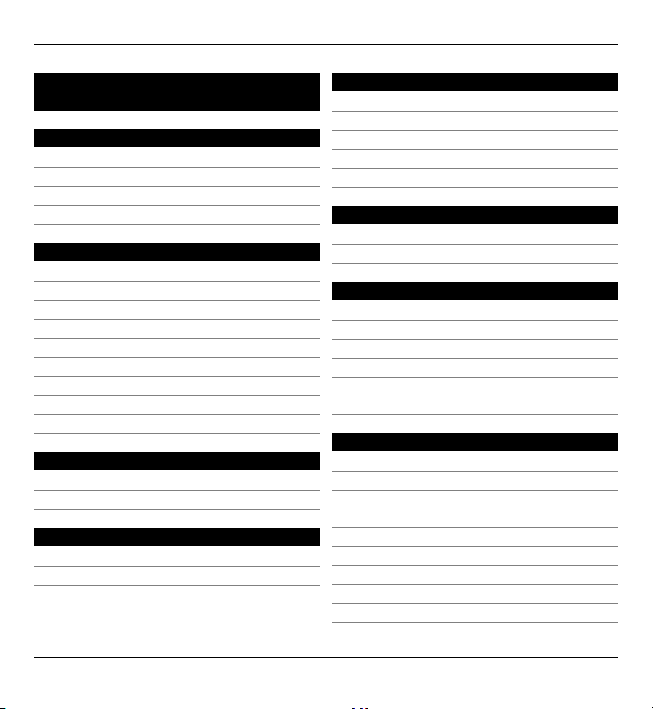
74 Kazalo
Kazalo
A
alati za navigaciju 59
automatske poruke 37
ažuriranja 18
ažuriranja softvera 20
B
baterija 6, 8
bez uporabe ruku 32
bilješke 63
brojčani način 34
brojilo trajanja poziva 33
broj pozivatelja 33
broj središta za poruke 35
brzo biranje 23, 31, 33
budilica 62
Č
čistoća glasa 33
čuvar zaslona 23
D
digitalna prava 67
dijeljenje 54
E
ekvalizator 53
e-pošta 40, 42
e-pošta, čitanje i odgovaranje 41
e-pošta, privici 41
e-pošta, stvaranje 41
F
fotoaparat 44
fotografije 44
G
glasovne naredbe 24
glasovno biranje 31
glazba 50
glazbeni plejer 48, 49, 50
GPS (globalni sustav
pozicioniranja) 58
I
identifikacijski podaci 55
igre 56
IM (razmjena izravnih poruka) 39
40, 42
infoporuke 29
Informacije o Nokia podršci 17
internet 53
ispis 47
izbornik operatora 28
,
© 2009 Nokia. Sva prava pridržana.74
Page 75
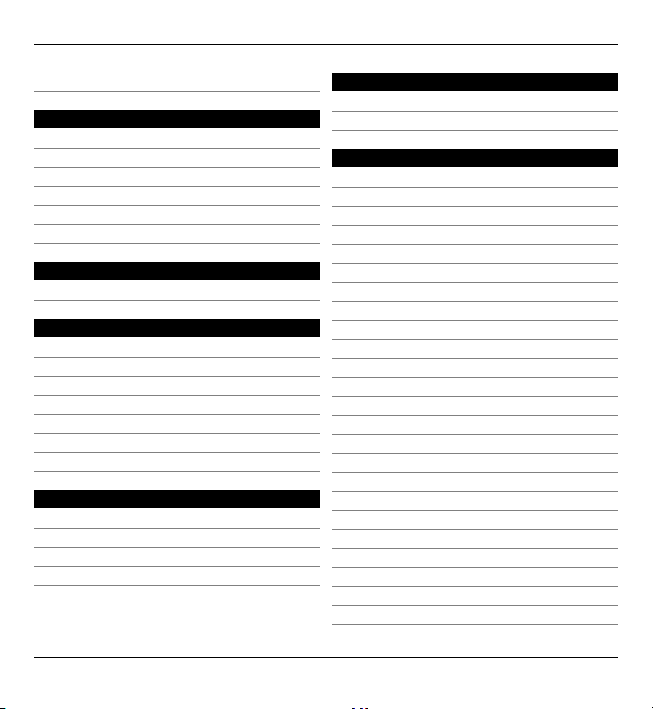
Kazalo 75
izvanmrežni način rada 16
K
kalkulator 64
Karte 57, 58
, 59
konfiguracija 29
kontakti
— grupe 61
— spremanje 60
L
lozinka zabrane poziva 11
M
Media plejer 46, 48, 49, 50
melodije 20, 22
memorija 47
memorijska kartica 7
microSD kartica 7
mrežno dijeljenje 54
My Nokia 17
N
nadopuna softvera 18
naredbe za usluge 29
navigacija 15
nokia software updater 18
O
odgovaranje svakom tipkom 33
oznake 13, 14
P
PC Suite 27
PictBridge 26
PIN 11
pisanje teksta 34
početni zaslon 13, 22
podaci o lokaciji 28
podatkovni kabel 26
pomicanje 15
ponovno biranje 33
poruke 36
posjetnice 62
postavke fotoaparata 45
postavke jezika 20
postavke poruka 38
postavke sigurnosti 20
postavljanje e-pošte 41
pošta 40
pozadina 22
pozivi 30
poziv na čekanju 33
prečaci 14, 23
prečaci za biranje 23, 31
prediktivni unos teksta 34
preglednik 53
© 2009 Nokia. Sva prava pridržana. 75
Page 76

76 Kazalo
preusmjeravanje poziva 33
preuzimanje 17
prijenos, datoteke 50
priručna memorija 55
pristupni kodovi 11
profili 22
profil let 16
Profil Let 20
programi 56
PUK 11
R
radio 51
, 52
razmjena izravnih poruka 39
Razmjena izravnih poruka (IM) 39
remen 10
resursi podrške 17
S
sigurnosni kôd 11
sigurnosni modul 11
SIM
— usluge 28
SIM kartica 6, 16
SIM poruke 29
slanje poruke 37
slike 44, 45
slušalica 9
snimač glasa 52
softverska ažuriranja 18
stereo širenje 53
svjetla 22
Š
štoperica 64
T
tekstni načini 34
tekst pomoći20
teme 22
tipke 5
tvorničke postavke, vraćanje 19
U
ulazna pošta, poruke 36
uobičajeni unos teksta 34
UPIN 11
upravljanje datotekama 46
USB podatkovni kabel 26
usluge razgovora (IM) 42
V
veličina fonta 23
videozapisi 45
vraćanje postavki 19
W
web 53
© 2009 Nokia. Sva prava pridržana.76
Page 77

Z
zaključavanje tipkovnice 15
zapisnik 32
zapis položaja 28
zaslon 13, 22
zaštita tipkovnice 15, 20
zvučnik 32
Kazalo 77
© 2009 Nokia. Sva prava pridržana. 77
Page 78

78
IZJAVA O USKLAĐENOSTI
Ovime NOKIA CORPORATION izjavljuje da je proizvod RM540 usklađen s ključnim zahtjevima i drugim važnim
odredbama direktive 1999/5/EC. Izjavu o usklađenosti
možete naći na internetu, na adresi http://
www.nokia.com/phones/declaration_of_conformity/ .
© 2009 Nokia. Sva prava pridržana.
Nokia, Nokia Connecting People, XpressRadio, XpressMusic
i Navi predstavljaju zaštitne znakove ili registrirane
zaštitne znakove tvrtke Nokia Corporation. Nokia tune je
zvučni znak Nokia Corporation. Ostali nazivi proizvoda i
tvrtke ovdje navedene mogu biti zaštitni znaci ili trgovački
nazivi njihovih vlasnika.
Portions of the Nokia Maps software are ©1996-2009 The
FreeType Project. All rights reserved.
Reproduciranje, prijenos, distribucija ili pohrana sadržaja
ovog dokumenta ili nekog njegova dijela, u bilo kojem
obliku, nisu dopušteni bez prethodnog pismenog
odobrenja društva Nokia. Nokia primjenjuje strategiju
neprekidnog razvoja. Nokia zadržava pravo izmjene i
poboljšanja bilo kojeg proizvoda opisanog u ovom
dokumentu bez prethodne najave.
Includes RSA BSAFE cryptographic or security protocol
software from RSA Security.
Java and all Java-based marks are trademarks or registered
trademarks of Sun Microsystems, Inc.
Ovaj je proizvod licenciran putem licence MPEG-4 Visual
Patent Portfolio License (i) za osobnu i nekomercijalnu
uporabu vezanu uz podatke koje je korisnik, u osobne i
nekomercijalne svrhe, kodirao u skladu s vizualnim
standardom MPEG-4 te (ii) za uporabu vezanu uz MPEG-4
video koji pruža licencirani davatelj videomaterijala.
Licenca se ne izdaje za bilo kakvu drugu uporabu niti
podrazumijeva takvu uporabu. Dodatne informacije, kao i
one vezane za promotivnu, unutarnju i komercijalnu
uporabu možete dobiti od društva MPEG LA, LLC. Posjetite
http://www.mpegla.com.
NOKIA NI NJENI DAVATELJI LICENCI NEĆE, U NAJVEĆEM
STUPNJU KOJI DOPUŠTAJU PRIMJENJIVI ZAKONS KI PROPISI, NI
POD KOJIM OKOLNOSTIMA, BITI ODGOVORNI ZA BILO KAKAV
GUBITAK PODATAKA ILI PRIHODA, NITI ZA BILO KAKVU
POSEBNU, SLUČAJNU, POSLJEDIČNU ILI NEIZRAVNU ŠTETU,
BEZ OBZIRA NA TO KAKO JE PROUZROČENA.
SADRŽAJ OVOG DOKUMENTA DAJE SE U STANJU U KAKVOM
JEST. OSIM U SLUČAJEVIMA PROPISANIMA ODGOVARAJUĆIM
ZAKONOM NE DAJU SE NIKAKVA JAMSTVA, IZRIČITA ILI
PODRAZUMIJEVANA, UKLJUČUJUĆI, ALI NE OGRANIČAVAJUĆI
SE NA, PODRAZUMIJEVANA JAMSTVA GLEDE PRIKLADNOSTI ZA
PRODAJU I PRIKLADNOSTI ZA ODREĐENU NAMJENU, A KOJA BI
SE ODNOSILA NA TOČNOST, POUZDANOST ILI SADRŽAJ OVOG
DOKUMENTA. NOKIA ZADRŽAVA PRAVO NA IZMJENU OVOG
DOKUMENTA ILI NA NJEGOVO POVLAČENJE U BILO KOJE DOBA
I BEZ PRETHODNE NAJAVE.
Page 79

Dostupnost određenih proizvoda, programa i usluga za
ove proizvode može se razlikovati od regije do regije.
Pojedinosti i informacije o dostupnosti određenih jezika
zatražite od svojeg prodavača proizvoda društva Nokia.
Ovaj uređaj možda sadrži robu, tehnologiju ili softver koji
podliježu zakonima i propisima o izvozu Sjedinjenih
Američkih Država i drugih država. Odstupanje od zakona
je zabranjeno.
OBAVIJEST AMERIČKE SAVEZNE KOMISIJE ZA
TELEKOMUNIKACIJE (FCC) / KANADSKOG ZAVODA ZA
TELEKOMUNIKACIJE (INDUSTRY CANADA)
Vaš uređaj može prouzročiti TV i radiosmetnje (npr. kada
telefon koristite blizu prijamnog uređaja). Američka
savezna komisija za telekomunikacije (FCC) / kanadski
zavod za telekomunikacije (Industry Canada) mogu od vas
zatražiti prestanak korištenja telefona u slučaju da takve
smetnje ne mogu biti uklonjene. Ako vam je potrebna
pomoć, obratite se lokalnom serviseru. Ovaj uređaj
udovoljava FCC-ovim odredbama iz odjeljka 15. Uređaj je
pri radu podložan sljedećim dvama uvjetima: (1) ovaj
uređaj ne može uzrokovati štetne smetnje; i (2) ovaj
uređaj mora prihvatiti sve primljene smetnje, pa i one koje
mogu uzrokovati neželj eni rad. Bilo kakve izmjene ili
prepravke ovog uređaja koje Nokia nije izričito dozvolila
mogu poništiti korisnikovu ovlast za upravljanje
opremom.
Model broj: X3-00
/1. Izdanje HR
79
